3 способа быстро восстановить переписку в Viber на Android
Более миллиарда пользователей установили на свой смартфон мессенджер Viber. По статистике Google Play, половина из этого числа приходится на владельцев устройств с операционной системой Android — примерно 500 миллионов. Большинство предпочитает Вайбер из-за простоты утилиты. Что есть, то есть — настройки приложения лаконичны. Но есть одна опция, о которой знает не каждый: резервное копирования. Обычному человеку не понадобится больше 5-10 минут, чтобы создать файлы. А это поможет восстановить переписки Viber в случае полного удаления программы с телефона.
Немного теории: что такое резервные копии в Вайбере, как их создать на Андроид
Резервное копирование — это создание дубликатов файлов на случай потери главных экземпляров. Проще говоря, человек копирует важную информацию и хранит ее на более надежном накопителе, облаке, сервере. В случае пропажи основных файлов, будет возможность их восстановить. Соответственно, дубликаты необходимо регулярно обновлять. Разработчики Viber позаботились о пользователях, создав функцию защиты информации от удаления. Переписки, чаты, все сообщения хранятся в одном файле, расположенном на Google Диске владельца телефона или другом смартфоне, флешке, компьютере.
Чтобы обезопасить себя от потери всех переписок, нужно включить резервное копирование в Вайбере. Пошаговая инструкция для старых версий ОС:
- Запустить мессенджер «Viber» на телефоне.
- Зайти в меню (кнопка «Еще» внизу экрана).
- Открыть настройки приложения, нажав на иконку шестеренки.
- Найти пункт «Вызовы и сообщения».
- В появившейся вкладке нажать на опцию «Отправить сообщение по электронной почте».
- Программа создаст файл с информацией (это может занять до 5 минут времени). Затем всплывет окно с возможными вариантами передачи резервной копии: электронная почта или Bluetooth.
Обратите внимание. На разных версиях Viber названия опций отличаются. На операционных системах Андроид 4.х, в пятом пункте инструкции, вместо «Отправить сообщение по электронной почте» может быть «Журнал сообщений».
Предыдущее руководство подходит для более ранних версий ОС Android. Создать бэкап сообщений и чатов на современных оболочках возможно следующим образом:
- Открыть приложение Viber. Нажать «Еще» на полосе внизу окна.
- Зайти в параметры.
- Найти пункт «Учетная запись» или «Аккаунт».
- Выбрать вкладку «Резервное копирование».
- Вайбер «попросит» предоставить доступ к облачному хранилищу Google Drive, чтобы загружать туда файлы. Необходимо разрешить системе использовать облако.
- Нажать на опцию «Создать копию».
В окне написана дата последней резервной копии и ее размер. Приложение предоставляет пользователям функцию автоматического сохранение чатов в файле на облаке. Настраивается опция в том же окне. При загрузке нового архива, старый удаляется. Поэтому программа не засоряет память. Обратите внимание, что информация будет в безопасности до тех пор, пока Гугл Диск защищен. Стоит включить двухэтапную проверку в настройках аккаунта Google. Также мессенджер сохраняет только текстовые сообщения. Голосовые, фото и видео не загружаются в файл. Единственный способ вернуть мультимедиа — проверить галерею.
Как восстановить сообщения в Вайбере через резервную копию на Андроиде
После установки Viber на смартфон нужно его активировать: ввести номер телефона, ключ из СМС-сообщения или подтвердить авторизацию другим способом.
Примечание. Не выйдет восстановить потерянную информацию, если не учесть следующее: если ранее использовался Android-смартфон, то вернуть переписки на iPhone не выйдет. Платформа (операционная система) должна быть такой же. Также необходимо использовать тот же самый номер телефона, с которого выполнялось резервное копирование чатов.
Чтобы восстановить сообщения, нужно сделать следующее:
- Синхронизировать смартфон с учетной записью Google, на которой хранится файл с дубликатом информации.
- Активировать Вайбер.
- Выбрать функцию «Восстановить из резервной копии».
Если программа активирована и уже используется:
- Зайти в меню, выбрав «Еще» внизу дисплея.
- Открыть параметры приложения, пункт «Учетная запись».
- Выбрать вкладку «Резервное копирование».
- Нажать на кнопку «Восстановить».
Как восстановить сообщения в Вайбере на Android через сторонние приложения
Viber работает по похожему принципу с другими мессенджерами: WhatsApp, Facebook Messenger и пр. Все сообщения хранятся в защищенном файле. Если предварительно скопировать его, загрузить на флешку, карту памяти, облако, электронную почту, то в дальнейшем можно вернуть утерянные чаты. Для этого нужно найти папку с системными файлами Viber и скопировать туда файл, подтвердив замену.
Все сообщения находятся в папке «databases». Директорию можно найти по следующему пути: «накопитель устройства/data/data/com.viber.voip/». Название файла — «viber_messages». Обратите внимание, что в папке находятся другие файлы, содержащие конфиденциальную информацию. Например, настройки приложения. Но скопировать и переместить файл недостаточно. Директория с личными данными скрыта системой. Для просмотра информации понадобится использовать установленный проводник с правами суперпользователя. Один из таких менеджеров — ES Explorer.
Важно: Установка рут-прав на смартфон может лишить его гарантии. Использовать соответствующие программы нужно на свой страх и риск.
Titanium Backup
Это утилита, предоставляющая возможность создавать резервные копии приложений. Пригодится не только для мессенджера Вайбер. Сначала нужно скачать софт из официального каталога программ Google Play. Не рекомендуется использовать сторонние сайты и неизвестные пользовательские форумы. Файлы из непроверенных источников часто оказываются вирусами. Тем более ПО требует наличие root-прав.
Как создать резервную копию Viber:
- Запустить утилиту.
- Зайти во вкладку «Резервные копии».
- Выбрать в списке «Вайбер» и нажать на иконку.
- В появившемся окне воспользоваться опцией «Сохранить».
- Через несколько секунд или минут (зависит от мощности смартфона), напротив пункта с мессенджером появится смайлик. Это значит, что копия создана.
- Нажать на изображение листа с галочкой в верхней правой части экрана.
- В разделе «Восстановление» нажать на «Пуск» рядом с «Восстановить все ПО с данными».
- Выбрать мессенджер и нажать на зеленую галочку в углу.
Совет: Еще одна полезная утилита — Backup Text for Viber.
Как вернуть сообщения в Вайбере с компьютера
Сначала нужно скопировать файл с чатами (инструкция для Windows):
- Открыть папку «Roaming». Для этого нужно нажать «Win + R» и ввести туда следующую строку — %appdata%.
- Зайти в «ViberPC» — номер телефона. Необходимый файл — «viber.db». Его нужно скопировать в любое удобное место: на флешку, рабочий стол, карту памяти.
Для восстановления нужно поместить файл в ту же директорию, и синхронизировать компьютер со смартфоном еще раз. Например, переустановить мессенджер на телефоне.
К счастью, восстановить переписку в Вайбере возможно. Но для этого наперед нужно сделать резервную копию. В противном случае вернуть информацию не получится. Потому что личные данные не хранятся на серверах компании.
Источник
Блог Михайла Калошина
I’m not a Hacker, I’m a Security Consultant.
Pages
2016-06-07
Как настроить резервное копирование Viber на Google Диск?
Последнее время компания Viber почти с каждым обновлением своей программы вносит в нее какие-то изменения, новые функции, и новое обновлении 6.1.0 не исключение.
Ранее, я написал заметку о том “Как настроить резервное копирование WhatsApp на Google Диск?”, и на момент ее подготовки Viber не мог похвастаться тем, что он может сделать резервную копию с последующим восстановлением переписки. Все что он мог — это создать текстовый файлик, в котором сохранялась только переписка. При переезде на новое устройство, я начал рассматривать варианты переноса информации, которая не синхронизируется с облаком или не может создать локальную резервную копию. На моем устройстве только Viber не мог переехать без потери переписки, но как счастливое стечение обстоятельств, в версии 6.1.0 появилась функция резервного копирования всей переписки в Google Диск с последующим восстановлением, и в данной заметке опишу как ее включить/настроить.
_________________________________________________________________________
_________________________________________________________________________
Первым делом, вам необходимо проверить какая у вас версия программы:
- Запустите программу.
- Нажмите на три горизонтальные полоски или проведите пальцем с правого края экрана в левый.
- Выберите “Описание”, и в открывшемся окне, под значком Viber, должно быть написано “Version 6.1.0”.
Если у вас предыдущая версия программы (до 6.1.0), тогда зайдите в маркет и обновите ее. Если эта версия или более новая, т.е. цифры больше, переходите дальше.
- Запустите программу.
- Нажмите на три горизонтальные полоски или проведите пальцем с правого края экрана в левый.
- Выберите “Настройки”.
- Выберите “Резервное копирование”.
- Нажмите на строчку “Нет подключения к Google Диску”.
- Выберите Google аккаунт в котором вы хотите создавать резервную копию.
- В открывшемся окне запроса доступа к Google Диску нажмите “Разрешить”.
К сожалению, на данный момент, автоматизированного резервного копирования нет, нет расписания, т.е. для создания резервной копии вам необходимо заходить в “Резервное копирование” и нажимать на строчку “Создать копию”.
Возможно, в будущем компания добавит эту функцию, например, сделает так-же как у WhatsApp, но на данный момент не забывайте создавать резервную копию самостоятельно.
_________________________________________________________________________
Источник
Как исправить проблемы с резервным копированием Huawei
Если у вас есть мобильный телефон Huawei, более чем вероятно, что вы столкнулись с фатальным ошибка с бэкапом Huawei Cloud , эта проблема хорошо известна, но ее легко решить. Это влияет как на пользователей, у которых есть мобильный телефон Huawei с сервисами Google, но особенно на тех, у кого есть Huawei без приложений Google, поскольку они не смогут поддерживать все свои данные на Google Диске.
Как бы то ни было, мы научим вас, как решать эту проблему, а также другие производные при попытке безопасно копировать данные на Huawei . Иногда недостаточно просто попробовать несколько раз, и нам придется вписать в дело буквы, чтобы эта проблема не появлялась каждую неделю. Не имеет значения, какой у нас мобильный телефон или версия EMUI, поскольку это влияет на всех одинаково.
Ошибка создания резервной копии на Huawei
Как мы показываем на изображениях, это сообщение появляется без предварительного уведомления в расширенном виде каждые 7 дней, так как это период, установленный в EMUI по умолчанию. Если мы не исправим это и просто проигнорируем, мы будем видеть это снова каждую неделю. Чтобы положить конец проблема копирования в Huawei вам просто нужно ввести его данные или перейти в «Настройки»> «Учетная запись»> «Облако» и следовать инструкциям, которые мы покажем вам в настройках.
Эта ошибка возникает из-за того, что мы не сократили больше места в облаке Huawei, и поэтому хранилища может быть недостаточно. Раньше этого не происходило, поскольку WhatsApp и другие приложения не поддерживали здесь резервное копирование, что еще хуже после проблем с США, если оно было добавлено.
Измените параметры, чтобы сделать копию
Единственное, что нам нужно сделать, чтобы решить эту проблему, и чтобы хотя бы самые основные данные все еще надежно хранились в Huawei Cloud, — это ввести параметры резервного копирования. Здесь мы рекомендуем практически не удалять какие-либо опции, но хотя бы музыку, если у вас несколько файлов. Самое главное уметь сделать резервную копию на Huawei это ввести данные приложения.
На этом этапе мы рекомендуем отключить все параметры, в которые на данный момент включены WhatsApp, Telegram и Facebook. Мы должны это сделать, особенно если у нас есть сервисы Google, так как все будет защищено Google Drive. Позже мы вернемся и в опциях Cloud мы можем деактивировать резервную копию галереи, одну из самых больших и не позволяющую делать копии для свободного места.
Настройки EMUI, блокирующие резервное копирование
Может быть выполнено только с подключением Wi-Fi
Одно из ограничений, которые мы находим в Huawei, заключается в том, что мы не можем делать резервные копии без WiFi. Система не готова к этому и позволит нам сделать это только в том случае, если мы будем убивать друг друга все время, подключенные к сети Wi-Fi. Если мы видим сбой, показанный на изображении, это может быть связано с тем, что мы отошли от Wi-Fi, или по одной из следующих причин.
Отключить режим энергосбережения
Система, которую EMUI использует для экономии заряда батареи, может вызывать перебои в сети Wi-Fi и закрытие Huawei Cloud в фоновом режиме , это вызовет у нас ошибки, и мы не сможем получить обновление без проблем. Лучше всего отключить его, пока он не завершится.
Перезагрузите мобильный, если проблема не исчезнет.
В других случаях сбои носят конкретный характер, и многие пользователи выражают свое недовольство на форумах Huawei, однако, просто перезапустив мобильный телефон и повторив попытку, проблема, похоже, решена.
Источник
Viber – это бесплатный мессенджер с помощью которого можно переписываться с друзьями, звонить в любую точку планеты, отправлять фото, видео и файлы. Сохранить важную переписку можно с помощью опции резервного копирования, однако ее нужно правильно настроить. Разберемся, как настроить резервное копирование Вайбер, как восстановить данные.
При поломке девайса или желании приобрести продвинутую модель хочется сохранить информацию в популярном мессенджере. Копирование позволяет восстановить данные, направляя их в надежный источник. Из статьи вы узнаете, как это сделать.
“Все свое ношу с собой”. Перетащить свои диалоги с вайбера на другой телефон – не блажь, а необходимость. Сегодня поговорим о способах “переправки” бесед на новые устройства.
Покупая новый смартфон, люди зачастую сталкиваются с дилеммой: как перенести информацию, не потеряв при этом важные данные? Вопрос касается не только фото и видео, но и диалогов из мессенджеров. Из статьи вы узнаете, как сохранять и перекидывать данные вайбера.
Как можно сохранить историю переписку в Вайбере? Какие есть способы для владельцев iPhone, телефонов на базе ОС Android? Можно ли сохранить историю с версии Вайбера для компьютера? Ответы на эти вопросы ищите в нашей статье.
Вайбер нужен не только для личной переписки, но и для деловой. Потому некоторые владельцы аккаунтов очень дорожат информацией, полученной и остающейся в приложении. Разработчики Viber честно заявляют, что не хранят беседы в чате на своих серверах, но при этом предоставляют пользователям специальные опции для копирования сообщений. В том числе перенести вайбер на другой телефон сохранив переписку.
В данной статье пойдет речь о том, каким образом можно сохранить информацию и обратиться к нужным письмам в любое время.
Трудно представить себе современный мир без гаджетов. И практически на каждом из них стоит мессенджер, позволяющий мгновенно связаться с человеком в любой точке мира. Мы обмениваемся не только простым «Привет! Как дела?», но и различной информацией, сохраняем ее, пересылаем, удаляем. Причем сообщения могут быть удалены как намеренно, так и случайно. Возможно, в переписке, которую вы удалили, содержалась важные сведения. Сейчас они пригодились бы, но все стерто. Безвозвратно. По крайней мере, вы так думаете. Однако разработчики Viber позаботились о том, чтобы сохранить ваши данные. Если заранее подумать над этим вопросом, то можно выбрать несколько вариантов восстановления утерянных сведений.
Трудно представить себе современный мир без гаджетов. И практически на каждом из них стоит мессенджер, позволяющий быстро связаться с человеком в любой точке мира. Наше общение – это не просто переписка формата «Привет! Как дела?. С помощь мы можем поделиться различной информацией с друзьями, хранить ее, пересылать, удалять. Причем сообщения часто могут быть стерты с телефона как намеренно, так и случайно.
Вероятно, в переписке, которую вы удалили, содержались важные сведения. Сейчас они пригодились бы, но все стерто. Безвозвратно.
По крайней мере, вы так считаете. Однако разработчики Viber позаботились о том, чтобы сохранить ваши данные. Если заранее подумать над этим вопросом, то можно выбрать несколько вариантов, как восстановить утерянные сведений и посмотреть историю сообщений.
Что такое резервные копии в Вайбере, как их создать на Андроид
Резервное копирование — это создание дубликатов файлов на случай потери главных экземпляров. Проще говоря, человек копирует важную информацию и хранит ее на более надежном накопителе, облаке, сервере. В случае пропажи основных файлов, будет возможность их восстановить. Соответственно, дубликаты необходимо регулярно обновлять. Разработчики Viber позаботились о пользователях, создав функцию защиты информации от удаления. Переписки, чаты, все сообщения хранятся в одном файле, расположенном на Google Диске владельца телефона или другом смартфоне, флешке, компьютере.
Чтобы обезопасить себя от потери всех переписок, нужно включить резервное копирование в Вайбере. Пошаговая инструкция для старых версий ОС:
- Запустить мессенджер «Viber» на телефоне.
- Зайти в меню (кнопка «Еще» внизу экрана).
- Открыть настройки приложения, нажав на иконку шестеренки.
- Найти пункт «Вызовы и сообщения».
- Программа создаст файл с информацией (это может занять до 5 минут времени). Затем всплывет окно с возможными вариантами передачи резервной копии: электронная почта или Bluetooth.
Обратите внимание. На разных версиях Viber названия опций отличаются. На операционных системах Андроид 4.х, в пятом пункте инструкции, вместо «Отправить сообщение по электронной почте» может быть «Журнал сообщений».
Предыдущее руководство подходит для более ранних версий ОС Android. Создать бэкап сообщений и чатов на современных оболочках возможно следующим образом:
- Открыть приложение Viber. Нажать «Еще» на полосе внизу окна.
- Зайти в параметры.
- Найти пункт «Учетная запись» или «Аккаунт».
- Выбрать вкладку «Резервное копирование».
- Вайбер «попросит» предоставить доступ к облачному хранилищу Google Drive, чтобы загружать туда файлы. Необходимо разрешить системе использовать облако.
- Нажать на опцию «Создать копию».
В окне написана дата последней резервной копии и ее размер. Приложение предоставляет пользователям функцию автоматического сохранение чатов в файле на облаке. Настраивается опция в том же окне. При загрузке нового архива, старый удаляется. Поэтому программа не засоряет память. Обратите внимание, что информация будет в безопасности до тех пор, пока Гугл Диск защищен. Стоит включить двухэтапную проверку в настройках аккаунта Google. Также мессенджер сохраняет только текстовые сообщения. Голосовые, фото и видео не загружаются в файл. Единственный способ вернуть мультимедиа — проверить галерею.
Как восстановить сообщения в Вайбере на Android через сторонние приложения
Все сообщения находятся в папке «databases». Директорию можно найти по следующему пути: «накопитель устройства/data/data/com.viber.voip/». Название файла — «viber_messages». Обратите внимание, что в папке находятся другие файлы, содержащие конфиденциальную информацию. Например, настройки приложения. Но скопировать и переместить файл недостаточно. Директория с личными данными скрыта системой. Для просмотра информации понадобится использовать установленный проводник с правами суперпользователя. Один из таких менеджеров — ES Explorer.
Важно: Установка рут-прав на смартфон может лишить его гарантии. Использовать соответствующие программы нужно на свой страх и риск.
Titanium Backup
Как создать резервную копию Viber:
- Запустить утилиту.
- Зайти во вкладку «Резервные копии».
- Выбрать в списке «Вайбер» и нажать на иконку.
- В появившемся окне воспользоваться опцией «Сохранить».
- Через несколько секунд или минут (зависит от мощности смартфона), напротив пункта с мессенджером появится смайлик. Это значит, что копия создана.
- Нажать на изображение листа с галочкой в верхней правой части экрана.
- В разделе «Восстановление» нажать на «Пуск» рядом с «Восстановить все ПО с данными».
- Выбрать мессенджер и нажать на зеленую галочку в углу.
Совет: Еще одна полезная утилита — Backup Text for Viber.
Перенос чата для айфона
Резервная копия в iCloud.
Действия по переносу бэкап-данных на новый Iphone почти не отличаются от манипуляций для андроидов.
Резервная копия делается так же, а восстанавливается на новом устройстве следующим способом:
- Подключаемся с нового девайса к iCloud. Для этого открываем «Настройки» / «ICloud» – выполняем вход на устройстве через Apple ID. После этого айклауд включится автоматически.
- Активируем вайбер.
- Программа предложит вам восстановить резерв.
- Выбираем «Восстановить сейчас», заходим в аккаунт и видим, что произошла замена: все переписки с вашими контактами на месте. Пока идет процесс, экран может мигнуть черным, это нормально.
Кстати, схожим образом можно восстановить стикеры.
- Заходим в «Настройки», выбираем «Учетная запись».
- Жмем на кнопку «Покупки», кликаем по надписи «Загрузить».
Мы разобрали как переустановить Вайбер на телефоне, без потери данных. Мы разобрали, что перенести данные переписок с вашего вайбера на другой телефон очень просто. Эта функция доступна как владельцам телефонов на ios-платформе, так и на android. Способ передачи данных не один, каждый пользователь может выбрать удобный. Главное, что после завершения процесса любимое приложение будет бесперебойно работать, радуя новыми беседами.
Как сделать скрин переписки
Если нужно засвидетельствовать всего лишь пару-тройку сообщений, или вы не хотите заморачиваться, разбираться в алгоритмах и нужно быстренько запечатлеть переписку, можете сделать это с помощью функции скриншот.
Она имеется как на мобильных, так и на ПК. Чтобы сделать скрин на устройствах с ОС Android, зажмите одновременно клавиши разблокировки и понижения громкости. Второй вариант – клавиша «Home» (центральная большая кнопка на главном экране) + убавление звука.
Снимок экрана на iPhone делается путем одновременного нажатия на любую из клавишей громкости и кнопку включения/выключения смартфона.
На компьютере скриншот делается путем одновременного нажатия на CTRL и Print Screen (на некоторых ноутбуках еще и FN). Снимок сохраняется в буфер обмена и его необходимо будет вставить в какой-либо документ либо в Paint.
Переписка в Вайбере для решения судебных споров.
Хранить сообщения, оказывается, иногда очень полезно, потому что они могут стать отличным доказательством в судебных органах.
С их помощью можно подтвердить угрозы, оскорбления, наличие договоренностей и другие факты.
Правда, просто так сделать скрин и прийти в суд с распечаткой не получится. Чтобы переписка приобрела статус достоверного доказательства, потребуется ее нотариальное заверение.
Также бывают случаи, когда человек предоставляет копию беседы и носитель (смартфон) с ней. Судья в таком случае назначает экспертизу для удостоверения в подлинности истории сообщений.
Справка. Как доказательство в суде может быть использована и голосовая переписка. Для этого делается ее расшифровка.
Теперь вы знаете, как обезопасить себя от потери данных в популярном мессенджере. Можете не беспокоиться об исчезновении ценной информации, а также потенциальных доказательств для суда. Выбирайте, что вам подходит: скрин, резервная копия, специальная программа или история переписки на почту.
История переписки
Захотев посмотреть прошлые сообщения, вы можете их попросту не увидеть (если они не были отправлены на хранение). Особенно, если ваша цель – находить давнишние переговоры в исходном состоянии.
Где находится
История разговоров располагается на мобильном, с которого вы пользуетесь приложением. На сервер мессенджера она не загружается. На сервере содержится только информация, которая касается самого пользователя – данные регистрации, аватарка.
Как сохранить
Инструкция зависит от того, для чего применяется действие и на какой носитель скачан мессенджер.
1. Покупая новый девайс, вы хотите перенести на него разговоры. Однако система будет обнулять их. Нужно вставить в мобильный вашу сим-карту и загрузить messenger.
Резервное копирование для Android.
2. Для Android алгоритм простой.
- Запустите мессенджер.
- Второй шаг – нажмите на кнопку «Еще».
- Отправляйтесь в «Настройки».
- Опускаемся ниже до «Учетная запись».
- Щелкаем по ней и запускаем процесс.
3. С iPhone воспользуйтесь таким методом:
- Заходим в приложение.
- Нажимаем «Еще» / «Настройки» / «Учетная запись».
- Далее запускаем копирование.
- Движемся в пункт «Создать сейчас». И выбираем частоту, какая требуется.
Как видим, история диалогов может легко создаваться и будет доступна при переустановке мессенджера или смене девайса.
4. Иногда требуется оставить отдельные диалоги. Что-то вроде выдержек из беседы. Тогда пригодится снимок экрана. Он позволяет отобразить фото той части диалогов, которая помещается в разговорное окошко.
- На iPhone – кнопки «Домой» и «Включить активирование» одновременно. Или воспользоваться верхним меню с кнопкой «Скриншот».
- Для Эппл применяется блокировка экрана и круглая кнопка home.
- Сфотографировать разговор можно и на экране десктопа, загрузив LightShot. Другой вариант – нажать клавиши prt sc, Paint, а затем «Вставить».
5. Для дублирования диалогов также используется электронная почта. Скопируйте разговор и отправьте его.
Процесс копирования можно как запускать, так и отключать.
Восстановление
Восстановление данных с помощью резервного копирования.
Резервное копирование позволяет сохранить переписку в Вайбере, и не только. Для андроидных аппаратов нужно найти на гугл диске созданную вами резервную копию вайбера.
1. Для этого идем в настройки, далее в «Учетные записи», запускаем копировку и жмем кнопку «Восстановить». Также попробуйте подключить девайс к учетной записи на десктопе, затем активировать мессенджер и запустить команду восстановить вайбер. И диалоги будут открываться.
2. Для iPhone задействуем сервис iCloud. Входим в учетную запись. Далее активируем мессенджер и выбираем опцию «Восстановить сейчас».
3. Можете настраивать Backup Text for Viber, который экспортирует разговоры в форматах HTML, Excel или CSV. Однако имейте ввиду, что версия мессенджера должна начинаться с 3.0. Послания сохраняются даже со смайликами и фильтруются – вы сохраняете один диалог или выбираете необходимые разговоры.
Процесс не позволяет смотреть отправленные картинки и видео.
- На смартфоне нужно создать резервную копию. Как это сделать вы читали выше.
- После инсталляции во всплывающем окне необходимо подтвердить синхронизацию.
Если приложение вайбер остановлено, что делать, чтобы восстановить переписки, вы узнали из статьи.
Отметим, что дудл в вайбере сохраниться как отдельное изображение в галереи устройства. Здесь собрана вся основная информация, например, как восстановить фото в Вайбере, нужные документы и переписки.
Удаление
Скопированные диалоги можно убирать. На дисковом носителе или iCloud заходите в учетную запись и удаляйте нужный файл, отправив его в корзину.
Резервное копирование разговоров позволяет сохранить переписку при перезапуске мессенджера, перенесении диалогов на новое устройство, сбоях системы, на которой работает мобильный. Приложение само по себе не настраивает дублирование. Однако этот процесс можно запустить в настройках.
Ошибка создания резервной копии на Huawei
Эта ошибка возникает из-за того, что мы не сократили больше места в облаке Huawei, и поэтому хранилища может быть недостаточно. Раньше этого не происходило, поскольку WhatsApp и другие приложения не поддерживали здесь резервное копирование, что еще хуже после проблем с США, если оно было добавлено.
Измените параметры, чтобы сделать копию
Единственное, что нам нужно сделать, чтобы решить эту проблему, и чтобы хотя бы самые основные данные все еще надежно хранились в Huawei Cloud, — это ввести параметры резервного копирования. Здесь мы рекомендуем практически не удалять какие-либо опции, но хотя бы музыку, если у вас несколько файлов. Самое главное уметь сделать резервную копию на Huawei это ввести данные приложения.
2016-06-07
Последнее время компания Viber почти с каждым обновлением своей программы вносит в нее какие-то изменения, новые функции, и новое обновлении 6.1.0 не исключение.
Ранее, я написал заметку о том “Как настроить резервное копирование WhatsApp на Google Диск?”, и на момент ее подготовки Viber не мог похвастаться тем, что он может сделать резервную копию с последующим восстановлением переписки. Все что он мог — это создать текстовый файлик, в котором сохранялась только переписка. При переезде на новое устройство, я начал рассматривать варианты переноса информации, которая не синхронизируется с облаком или не может создать локальную резервную копию. На моем устройстве только Viber не мог переехать без потери переписки, но как счастливое стечение обстоятельств, в версии 6.1.0 появилась функция резервного копирования всей переписки в Google Диск с последующим восстановлением, и в данной заметке опишу как ее включить/настроить. _________________________________________________________________________
_________________________________________________________________________ Первым делом, вам необходимо проверить какая у вас версия программы:
- Запустите программу.
- Нажмите на три горизонтальные полоски или проведите пальцем с правого края экрана в левый.
- Выберите “Описание”, и в открывшемся окне, под значком Viber, должно быть написано “Version 6.1.0”.
Если у вас предыдущая версия программы (до 6.1.0), тогда зайдите в маркет и обновите ее. Если эта версия или более новая, т.е. цифры больше, переходите дальше.
- Запустите программу.
- Нажмите на три горизонтальные полоски или проведите пальцем с правого края экрана в левый.
- Выберите “Настройки”.
- Выберите “Резервное копирование”.
- Нажмите на строчку “Нет подключения к Google Диску”.
- Выберите Google аккаунт в котором вы хотите создавать резервную копию.
- В открывшемся окне запроса доступа к Google Диску нажмите “Разрешить”.
К сожалению, на данный момент, автоматизированного резервного копирования нет, нет расписания, т.е. для создания резервной копии вам необходимо заходить в “Резервное копирование” и нажимать на строчку “Создать копию”. Возможно, в будущем компания добавит эту функцию, например, сделает так-же как у WhatsApp, но на данный момент не забывайте создавать резервную копию самостоятельно. _________________________________________________________________________
Блог Михайла Калошина
I’m not a Hacker, I’m a Security Consultant.
Как восстановить сообщения в Вайбере через резервную копию на Андроиде
После установки Viber на смартфон нужно его активировать: ввести номер телефона, ключ из СМС-сообщения или подтвердить авторизацию другим способом.
Примечание. Не выйдет восстановить потерянную информацию, если не учесть следующее: если ранее использовался Android-смартфон, то вернуть переписки на iPhone не выйдет. Платформа (операционная система) должна быть такой же. Также необходимо использовать тот же самый номер телефона, с которого выполнялось резервное копирование чатов.
Чтобы восстановить сообщения, нужно сделать следующее:
- Синхронизировать смартфон с учетной записью Google, на которой хранится файл с дубликатом информации.
- Активировать Вайбер.
- Выбрать функцию «Восстановить из резервной копии».
Если программа активирована и уже используется:
- Зайти в меню, выбрав «Еще» внизу дисплея.
- Открыть параметры приложения, пункт «Учетная запись».
- Выбрать вкладку «Резервное копирование».
- Нажать на кнопку «Восстановить».
Зачем восстанавливать удаленные сообщения
Есть такая шутка: «Страница из журнала, которую хранили 10 лет, понадобится на следующий день, после того как вы ее выбросили». Это вполне относится и к перепискам в мессенджере.
Информация в удаленных переписках может снова потребоваться в любой момент: нажали не тот пункт в меню действий, до смартфона добрался ребенок и «поиграл» с ним, сбросив настройки на заводские, потеряли телефон или купили новый. Решение этой неприятной проблемы есть.
Программа записывает все созданные диалоги в специальной базе данных на устройстве. Фото, видео и голосовые файлы на ней отсутствуют, но текстовая версия сохраняется. При этом иногда достаточно и той части информации, которая находится в предложенном варианте.
Вы сможете найти контакт нужного абонента, адрес почтового ящика, интернет-ссылки и прочее. Плюсом будет отсутствие спама, который валится из различных групп и пабликов.
Как разыскать путь к базе и посмотреть удаленные сообщения в Вайбере, зависит от того, на какой платформе работает аппарат.
- На девайсах с Android (Самсунг, Мейзу, Ксиоми и прочих): data/com.viber.voip/database/.
- В компьютерах с ОС Mac : пользователи/first/library/applicationsupport/viberpc/номер_телефона.
Как прочитать чужую переписку
Зачем это делать – вопрос сложный. Можно скрывать переписки, переносить сообщения в папку скрытых чатов, убирать Вайбер под блокировку. Ревнивый муж читает смс и чаты, служба безопасности на работе может проверить вашу лояльность, подруга решила узнать про ваши секреты из праздного любопытства – мало ли причин для того, зачем это делать.
Оставим в стороне вопросы морали, тем более, что варианты, описанные ниже, подходят и для того, чтобы загружать и читать свою же переписку в случае случайного удаления.
Самый простой из всех способов – подглядеть в переписку в Вайбере, получив физический доступ к телефону собеседника.
Отправление журнала сообщений.
Вообще же, чтобы прочитывать постороннюю переписку, синхронизируйте аккаунт Viber на своем смартфоне или ПК, используя их как дополнительные устройства.
Также вы можете получить файл с резервными копиями переписки. Его можно как сохранить в .txt, так и переслать на электронную почту.
В сети есть специальные приложения, которые архивируют диалоги в текстовые сообщения.
Кстати! Не стоит забывать об этичности такого поступка. Защита личной информации подразумевает как административную, так и уголовную ответственность. При нарушении этих прав можно написать на человека заявление в полицию или подать иск.
Отправить историю сообщений
Если есть возможность получить в распоряжение чужое устройство (смартфон, планшет), то один из вариантов – переслать сведения из Вайбера.
Эта функция была разработана для отправки истории своих сообщений, поэтому можно взять ее на вооружение, и необязательно в неблаговидных целях.
- Включите программу и откройте свой аккаунт.
- Выберите вариант, куда будет пересылаться переписка: социальные сети, e-mail, Telegram, Вконтакте.
Чтобы прочитать полученные сведения, файл надо открыть на своем устройстве или на компьютере.
С начала 2019 года данная функция недоступна, но работает на старых версиях Viber.
Backup Text for Viber
Эта утилита позволяет экспортировать Viber-сообщения, преобразовывать их в файлы разного формата. Она нормально взаимодействует с любым хранителем данных: флешка, карта памяти, стороннее устройство. Информация также легко отправляется по электронной почте.
Главное преимущество – возможность сохранить файл без использования облака.
После установки и запуска надо перейти в меню и выбрать формат загружаемых файлов: txt, csv, html или xls (xlsx). Там же задается место их хранения. Программа предлагает несколько способов для поиска и экспорта сообщений.
- Откройте Viber.
- Нажмите кнопку «Еще».
- Зайдите в «Настройки».
- Посетите раздел «Вызовы и сообщения».
- Выберите «Backup Text for Viber».
- Дождитесь полного экспорта письма.
Информация будет доступна на устройстве. В зависимости от того, в каком формате она сохранялась, смотреть и читать файлы можно при помощи программы «Блокнот», Excel или браузера.
Программа Backup Text for Viber
Установка Backup Text for Viber.
Еще один интересный вариант для увековечивания переписки в Вибере – специальная утилита Backup Text for Viber.
Она позволяет сделать экспорт сообщений из Вайбера в документ формата HTML, CSV или Excel и отправить его себе по электрон-ной почте. Данная программа доступна как на мобильном, так и на компьютере.
Внимание! Утилита взаимодействует с версиями Viber выше 3.0.
Как перенести Viber на новый смартфон
Резервное копирование данных.
Сохранить переписку в вайбере при смене телефона несложно. Это можно сделать как в самой программе, так и в сторонних приложениях, требующих установки. Давайте подробно разберем каждый из механизмов.
Итак, первый способ перенести вайбер на другой телефон, сохранив переписку, выглядит так:
- Открываем приложение и заходим в меню «Настройки».
- После выбора места дислокации дожидаемся окончания процесса копирования. Обратите внимание, что лучше проводить резервирование при подключении к сети вай-фай. Мобильный интернет может «съесть» много денег.
После этого приложение со старого телефона разрешается удалить.
С помощью сторонних программ
Сделать резервное копирование Вайбер можно и посредством специальных программ. Предлагаем присмотреться к приложению «Titanium BackUp», которое позволит архивировать данные.
- Скачиваем программу с удобной вам площадки и открываем ее, выбрав русский язык.
- В появившемся на экране окне жмем на «Резервные копии».
- Ищем в списке вибер и выбираем его.
- Видим кнопку «Сохранить», жмем на нее, ожидаем завершения копирования.
- Устанавливаем программу на девайс, куда хотим перенести переписку.
- Переносим папку «TitamiumBackup» с устройства на устройство удобным способом (с флешки или «облака»).
- Открываем утилиту на новом смартфоне, переходим в Меню / «Учетные записи» и кликаем по «Резервные копии».
- Находим Viber / «Восстановить».
- Видим всплывшее диалоговое окно, выбираем в нем пункт «ПО + данные».
После этого в основном меню телефона вы найдете вайбер, открыв который увидите все переписки, в том числе групповые. Переустановки в этом случае не потребуется.
Как действовать при смене номера
Перенести историю вайбера на другой телефон можно и в том случае, если вы решите сменить симку. Для того, чтобы сохранить историю переписок, соблюдайте следующий алгоритм.
Смена номера телефона в Вайбере.
Для начала поменять номер необходимо на старом устройстве, последовательность действий такая:
- Выбираем в меню пункт «Настройки», кликаем по надписи «Учетная запись».
- Находим пункт «Изменить номер телефона».
- Вводим новый номер и жмем «Продолжить».
- Далее вы получите смс с кодом активации или звонок, отвечать на который необязательно.
Делается это так:
- Открываем вибер, переходим в «Меню» (кнопка «Еще» в нижней части экрана) и выбираем «Настройки».
- Кликаем по опции «Учетная запись» и жмем на «Резервное копирование».
- Нажимаем на кнопку «Восстановление», отмечаем «Восстановить сейчас».
Со смартфона на компьютер
Для того, чтобы перенести данные вайбера на ПК или ноутбук, нужно настроить синхронизацию.
- Скачиваем и устанавливаем вибер для компьютера.
- Проходим процесс регистрации, указывая, что приложение установлено на смартфоне.
- После завершения установки надпись «Синхронизация» появится автоматически. Жмем на нее.
- Открываем вайбер на телефоне и кликаем на «Начать».
Готово, данные синхронизированы. Действия для планшетов идентичны.
Сохранение медиафайлов
Обратите внимание на то, что, перенося данные вайбера на другой телефон, используя варианты, описанные выше, вы теряете фото- и видеофайлы. Данные способы действенны лишь для текстовых сообщений. Перемещать медиа придется вручную, скопировав картинки на внешний носитель.
Для чего нужна резервная копия
Мессенджер не сохраняет диалоги автоматически – прекрасный шанс для секретного агента, который отправляет тайные послания. И для тех, кто чатится на мобильном с широким кругом доступа.
Но в основном это приложение для неформального общения, отдыха и развлечения, способ висеть в чатах.
Однако содержимое диалогов стирается при сбоях, атаке хакеров, вирусах, переустановке операционной системы. Не волнуйтесь – существует метод, позволяющий восстановить переписку в Вайбере.
Способы настройки резервного копирования
Резервное копирование позволяет перенести вайбер на другой телефон, сохранив переписку.
Дублирование информации – бэкап осуществляется с устройства, на котором загружен мессенджер, и отправляет ее на почту или облако. История разговоров будет доступна за тот период, который вы зададите. Это особенно необходимо, если при помощи вибер ведется деловое общение с партнерами. Пользоваться опцией можно бесплатно.
Google диск
Резервная копия разговоров в вайбере – дело нужное. Один из способов ее создания – применение Гугл-диска. Однако копия не образуется в нем, а только сохраняется в облачном хранилище, используя аккаунт Google, когда человек запускает дублирование разговоров.
На андроидных телефонах
Создание истории на мобильном и ПК помогает защитить данные в отдельном хранилище. Оно используется при сбое или форматировании девайса, или если телефон надумал зависать. Это безопасный и надежный способ сохранения информации.
На айфоне
Дублирование беседы на iPhone.
Дублировать беседы можно и на iPhone. Корпорация Эппл использует для этого систему ICloud, которая позволяет подключить вайбер к удобному облачному хранилищу.
Данные передаются в зашифрованном виде.
Как исправить проблемы с резервным копированием Huawei
Если у вас есть мобильный телефон Huawei, более чем вероятно, что вы столкнулись с фатальным ошибка с бэкапом Huawei Cloud , эта проблема хорошо известна, но ее легко решить. Это влияет как на пользователей, у которых есть мобильный телефон Huawei с сервисами Google, но особенно на тех, у кого есть Huawei без приложений Google, поскольку они не смогут поддерживать все свои данные на Google Диске.
Как бы то ни было, мы научим вас, как решать эту проблему, а также другие производные при попытке безопасно копировать данные на Huawei . Иногда недостаточно просто попробовать несколько раз, и нам придется вписать в дело буквы, чтобы эта проблема не появлялась каждую неделю. Не имеет значения, какой у нас мобильный телефон или версия EMUI, поскольку это влияет на всех одинаково.
Зачем нужна резервная копия данных
- Зачем нужна резервная копия данных
- Варианты подключения резервного копирования
- Как настроить параметры копирования
- Как восстановить копию
- Как отключить опцию и удалить данные
Сделать резервную копию сообщения можно за несколько минут. Данные сохраняются на облачном диске Google или iCloud, в зависимости от операционной системы телефона. Сообщения не хранятся на серверах Вайбера, об этом сказано в политике о конфиденциальности.
Если пользователь самостоятельно не позаботился о сохранении сообщений, при переустановке или случайном сбое они будут удалены.
Может быть интересно: как восстановить переписку в Вайбере.
Создание резервной копии не займет много времени. Для этого придется привязать Вайбер к своей электронной почте, затем выбрать параметры сохранения или нажать на соответствующую кнопку самостоятельно.
Способы сохранить переписку в Вайбере
Сохранение сообщений в Вайбере.
В мессенджере Вайбер встроена функция автосохранения беседы. Однако, когда переустанавливаешь приложение на смартфоне, все данные пропадают.
Чтобы избежать подобные потери, в Viber предусмотрена возможность создать резервную копию, а также поделиться историей переписки в виде отдельного файла по почте или в другом приложении.
Включить опцию резервного копирования можно следующим образом:
- Запустить мессенджер.
- Выбрать «Еще» / «Настройки».
- Щелкаем на раздел «Конфиденциальность».
- Переходим в «Учетная запись» / «Резервное копирование» / «Создавать резервную копию».
- Далее выбираем периодичность сохранения данных (каждый день/неделю/месяц).
Справка. Резервная копия загружается в облачное хранилище. Google диск для Андроидов, iCloud для Айфонов.
Отправка архива на почту
Данный вариант позволяет скопировать чат в Вайбере в отдельный документ, но без возможности вернуть месседжи обратно в программу (восстановить, как при резервном копировании). Если вам важна суть переданной информации и не принципиально, чтобы она находилась именно в Viber, этот вариант сохранения переписки для вас.
Для телефона с андроидом
- Включите приложение.
- Нажмите на «Еще».
- Перейдите в «Настройки».
- Кликните на «Вызовы и сообщения».
- Программа заархивирует историю сообщений и попросит указать e-mail, на который будет отправлен документ с данными.
Справка. На почту должен прийти заархивированный файл формата .zip.
Для системы IOS разработчики Viber не придумали никаких расхождений в отправке истории переписки на почту. Поэтому смело заглядывайте в инструкцию для Android.
Сохранение в облако
Как мы писали ранее, в Вайбере можно запустить процесс резервного копирования, который в будущем позволит восстановить систему мессенджера с нуля.
Внимание! Медиафайлы, неотправленные и скрытые месседжи не сохраняются. Лайки также не подлежат восстановлению.
Помимо настройки автоматического копирования, о котором мы уже рассказывали, можно скопировать данные вручную. На айфонах и андроидах этот процесс немного отличается.
Для Android
- Откройте Viber.
- Выберите «Еще».
- Перейдите в «Настройки».
- Далее «Учетная запись».
- Затем клик на «Резервное копирование».
- Нажмите «Создать копию».
Копия сохранится в облаке Google диск.
Для iOS
Сама процедура формирования резервной копии на iPhone аналогична процессу на Android:
- Запускаем Viber.
- Открываем «Настройки».
- Через графу «Учетная запись» попадаем в блок «Резервное копирование».
- Нажимаем «Создать копию».
Единственное отличие в том, что смартфон на базе IOS сохраняет данные в iCloud.
Для десктопной версии
К сожалению, для мессенджера на компьютере не предусмотрено возможности сохранить сообщения в Вайбер посредством резервного копирования.
Как настроить параметры копирования
Копия СМС хранится на Google Диске или iCloud в зависимости от операционной системы смартфона. Вайбер не сохраняет СМС на своих серверах, тем самым обеспечивая высокую безопасность пользовательских данных. На сервере сохраняется только информация о профиле человека, дата регистрации в сервисе и аватарка.
Настройка копирования не отличается в телефонах с Android и iOS. Операция доступна в меню мессенджера, с помощью нее можно выбрать частоту сохранения переписки.
Как создать резервную копию в Вайбере и настроить частоту сохранения:
- Перейдите в раздел «Резервное копирование», как показано в инструкции выше.
- Нажмите на опцию «Создавать копию», в появившемся списке выберите период сохранения.
- Теперь данные будут сохраняться через выбранный промежуток времени автоматически.
Важно. Для работы опции и процедуры восстановления требуется подключение к интернету. Текстовые данные не занимают много места, поэтому копирование не занимает много времени и не потребует высокой скорости интернета.
Если нужно сохранить отдельное сообщение, можно сделать скриншот экрана. На Айфоне и Android клавиши могут отличаться. Как сделать скриншот для конкретной модели телефона можно найти в интернете.
Настройки EMUI, блокирующие резервное копирование
Одно из ограничений, которые мы находим в Huawei, заключается в том, что мы не можем делать резервные копии без WiFi. Система не готова к этому и позволит нам сделать это только в том случае, если мы будем убивать друг друга все время, подключенные к сети Wi-Fi. Если мы видим сбой, показанный на изображении, это может быть связано с тем, что мы отошли от Wi-Fi, или по одной из следующих причин.
Отключить режим энергосбережения
Система, которую EMUI использует для экономии заряда батареи, может вызывать перебои в сети Wi-Fi и закрытие Huawei Cloud в фоновом режиме , это вызовет у нас ошибки, и мы не сможем получить обновление без проблем. Лучше всего отключить его, пока он не завершится.
Перезагрузите мобильный, если проблема не исчезнет.
В других случаях сбои носят конкретный характер, и многие пользователи выражают свое недовольство на форумах Huawei, однако, просто перезапустив мобильный телефон и повторив попытку, проблема, похоже, решена.
Как вернуть сообщения в Вайбере с компьютера
Сначала нужно скопировать файл с чатами (инструкция для Windows):
- Открыть папку «Roaming». Для этого нужно нажать «Win + R» и ввести туда следующую строку — %appdata%.
- Зайти в «ViberPC» — номер телефона. Необходимый файл — «viber.db». Его нужно скопировать в любое удобное место: на флешку, рабочий стол, карту памяти.
Для восстановления нужно поместить файл в ту же директорию, и синхронизировать компьютер со смартфоном еще раз. Например, переустановить мессенджер на телефоне.
К счастью, восстановить переписку в Вайбере возможно. Но для этого наперед нужно сделать резервную копию. В противном случае вернуть информацию не получится. Потому что личные данные не хранятся на серверах компании.
Резервные копии чатов в Viber
Функция автоматического резервного копирования сохраняет переписку в облаке за опреде-ленный период. Для девайсов на Android нужно пользоваться Google Диск, для iPhone и iPad – iCloud.
Пошаговая инструкция
Алгоритм действий для того, чтобы делать резервные копии в Viber для разных мобильных платформ отличается только местом сохранения файла, так как владельцы айфонов и айпадов пользуются облачным диском.
Для смартфона на Android
Далее действуйте так:
- Запустите Вайбер.
- Нажав «Еще», перейдите в настройки профиля.
- Откройте вкладку «Учетная запись».
- Выберите «Резервное копирование».
- Если у мессенджера нет разрешения на доступ к Диску, измените настройки, выбрав из предложенной системой ссылки нужный аккаунт.
- Определите периодичность сохранения данных.
- Тапните «Создать копию».
- Дождитесь завершения процесса.
После этого на странице должен появиться пункт «Восстановить». В дальнейшем он используется, чтобы восстановить переписку в Вайбере.
Резервная копия на айфоне.
Резервную копию переписок в Viber смартфонов с ios можно сделать двумя способами: в iTunes и iCloud.
Первый вариант подходит для записи данных на Mac или ПК. Айфон или айпад подключаются к ПК, находятся в айтюнс, в правой части окна выбирается метод для создания копии, далее кликается «создать копию сейчас».
Во втором случае надо зайти в настройки телефона, выбрать iCloud, зайти в свою учетную запись, включить iCloud Drive.
Чтобы настроить резервные копии, необходимо:
- Запустить Вайбер.
- Посетить аккаунт через кнопку «Еще».
- Создать копию с удобным для вас периодом сохранения чатов.
- Теперь подождите, пока система закончит делать архив файла.
- Список пополнится новой строкой – опцией “Восстановить”. Она поможет вернуть текст удаленных чатов.
В Viber можно отключить функцию, тогда резервная копия сохранится без последующих обновлений.
Использование облачного хранилища
В настоящее время мессенджер хранит все сообщения и файлы на диске. Работа с диском подразумевает наличие учетной записи. Вначале заводят аккаунт, затем предпринимают все шаги для воссоздания чатов.
Переписки из Viber, которые сохранялись в облаке, увидеть в реестре файлов невозможно, они скрыты. Это делается в целях безопасности, так как компания Майкрософт сильно обеспокоена защитой данных пользователей и относит эти материалы к секретным.
Чтобы узнать, имеет ли программа возможность хранить переписки и каков объем созданных файлов, надо зайти на диск.
В браузере эти сведения находятся по пути: «Настройки» (пиктограмма шестеренки вверху перед аватаркой профиля) – «Управление приложениями» – «Viber». Тут же можно удалить сохраненные сообщения и файлы или заблокировать Вайберу доступ к облаку.
Подобным же образом действуйте с программой «Google Диск», установленной на ПК.
Как восстановить резервную копию
Чтобы восстановить сообщения в Вайбере, надо воспользоваться имеющейся копией.
Хранится она непосредственно на девайсах отправителя и получателя, так как политика компании Rakuten не предполагает сохранения переписки на серверах или прочих хранилищах.
Конфигурация приложения настроена так, чтобы восстановить чат непосредственно с телефона.
Прежде чем восстановить удаленную переписку в Вайбере, не забудьте про вход в учетную запись Google. Потом откройте главный экран приложения. Тапнув по слову «Еще», войдите в меню настроек / параметр «Учетная запись» / «Резервное копирование» / «Восстановить».
Система реанимирует переписку стертых чатов.
Этот же параметр можно использовать, если вы делали резервную копию на одном смартфоне, а затем произошла его смена на другое.
Посетите профиль на iCloud, прежде чем воссоздать текстовую копию.
Запустите приложение, коснитесь «Еще», перейдите в свой профиль и выберите «Настройки». Отыщите опцию «Учетная запись». Выберите ее, нажмите «Резервное копирование» и в открывшемся списке – «Восстановить». Дождитесь окончания операции.
Она создает резервные копии системных и пользовательских приложений на внешнем накопителе или во внутренней памяти. Отлично справляется с реанимацией смартфона при полном обнулении данных, имеет синхронизацию с Google, а также может очищать телефон от программ и их данных.
Утилита имеет хорошие отзывы, ей посвящены отдельные темы с развернутыми инструкциями и обзорами на различных форумах.
Процесс идет от имени администратора, поэтому необходимо иметь рут-права на изменение системных настроек.
Чтобы запустить бэкап:
- включите Titanium Backup;
- коснитесь значка страницы с галочкой (правый верхний угол);
- зайдите во вкладку «Резервные копии»;
- просмотрите приложения, найдите Viber (восклицательный знак напротив него значит, что резервная копия не создана);
- тапните на название, выберите действие «Сохранить».
Чтобы вернуть удаленные сведения, запускают приложение и нажимают параметр «Восстановить отсутствующее ПО с данными». Таким образом восстанавливаем информацию установленных приложений, а также тех программ, которые вы удаляли или переустанавливали.
В этом же сервисе можно сделать бэкап групп приложений.
3 способа быстро восстановить переписку в Viber на Android
Более миллиарда пользователей установили на свой смартфон мессенджер Viber. По статистике Google Play, половина из этого числа приходится на владельцев устройств с операционной системой Android — примерно 500 миллионов. Большинство предпочитает Вайбер из-за простоты утилиты. Что есть, то есть — настройки приложения лаконичны. Но есть одна опция, о которой знает не каждый: резервное копирования. Обычному человеку не понадобится больше 5-10 минут, чтобы создать файлы. А это поможет восстановить переписки Viber в случае полного удаления программы с телефона.
Как восстановить сообщения на компьютере
Как в мобильной версии, так и на десктопной платформе не получится восстановить переписку полностью, с изображениями, видео- и аудиофайлами. В Виндовс тоже сохраняется только текст бесед.
Если открывать эту директорию на ПК или ноутбуке, то можно просматривать чат в текстовом виде.
Восстановление истории сообщений
Как сделать резервную копию разобрались. Теперь рассмотрим процесс восстановления истории сообщений в Вайбере.
Для устройства с андроидом
- Откройте приложение.
- Сделайте ряд переходов: «Еще» / «Настройки» / «Учетная запись» / «Резервное копирование».
- Кликните на «Восстановить».
- Далее подтвердите намерение, щелкнув «Восстановить сейчас».
Важно! Для запуска процесса необходимо, чтобы у вас была настроена учетная запись Google.
Для продуктов компании Apple есть два варианта восстановления резервных данных.
1 способ аналогичен процедуре на андроидах (см. инструкцию в предыдущем разделе статьи).
Восстановление резервной копии.
- Удалите приложение Вайбер со смартфона.
- Когда запустите мессенджер и авторизуетесь, он автоматически спросит вас о восстановлении данных.
- Нажмите «Восстановить сейчас», и процесс будет запущен.
Как отключить опцию и удалить данные
Если нужно отключить сохранение, сделать это можно через меню. Для удаления ранее записанных копий придется найти файл в облачном хранилище и стереть его.
Как отключить сохранение данных:
- Откройте экран «Резервное копирование».
- Отключите копирование, как показано на скриншоте ниже.
Чтобы стереть ранее сохраненные СМС, придется найти соответствующий файл в облаке и удалить его. Сделать это можно через компьютер. Рассмотрим, как удалить резервную копию через Google Диск:
- Запустите браузер и откройте Google Диск.
- Кликните по шестеренке и войдите в настройки.
- В разделе «Управление приложениями» найдите файл Viber, кликните по кнопке «Действия» и удалите данные.
В Вайбере можно полностью удалить свой аккаунт. Однако эта опция пригодится людям, которые больше не собираются пользоваться мессенджером.
Может быть интересно: как навсегда удалить свой профиль в Вайбере.
С помощью резервного сохранения данных можно быстро восстановить переписку в Viber. Для работы опции ее нужно настроить – указать почту, выбрать период копирования. При необходимости скопированную информацию можно удалить.
Варианты подключения резервного копирования
Резервное копирование в Вайбере придется настраивать самостоятельно. Обычно мессенджер открывает соответствующее окно при первом запуске после установке. Если настройка была проигнорирована, выполнить ее можно в любое время через меню.
Важно. Бэкап хранится на облачном диске пользователя в зашифрованном виде. Сервера Viber не сохраняют копии сообщений.
Как включить резервное копирование Вайбер на Android:
- Войдите в мессенджер, тапните по кнопке «Еще» и откройте «Настройки».
- Откройте раздел «Учетная запись» и найдите опцию «Резервное копирование».
- Нажмите на кнопку «Настройки», выберите Google почту из открывшегося списка или добавьте аккаунт самостоятельно.
- Тапните по кнопке «Создать копию», чтобы моментально записать данные в облачное хранилище.
Важно. Вайбер на Андроид записывает данные на диск Google. Информация зашифрована, прочитать ее не получится. При восстановлении загружаются только текстовые данные, если в памяти телефона остались фото или видео, в чате появятся и они.
На Айфоне для хранения данных Вайбера используется диск iCloud Drive. Обычно операция не требует настройки, копирование осуществляется автоматически. Настройка копии всех настроек и данных приложений осуществляется в меню телефона, для этого достаточно активировать ползунок «Резервная копия iCloud» в разделе iCloud.
Важно. На компьютере сохранять данные не нужно, при синхронизации мобильная версия автоматически загрузит переписку, которая появится на экране ПК.
Как восстановить копию
Теперь известно, где хранится резервная копия, как ее подключить и как настроить ее сохранение на телефоне. Разберемся, как восстановить информацию при переустановке мессенджера или случайном удалении всей переписки.
При переустановке и первом запуске Вайбер самостоятельно предложит восстановить данные, и отобразит дату последней записи информации. Если функция не появилась, ее можно найти в меню Viber:
- Запустите мессенджер, перейдите в раздел «Резервное копирование».
- Остается найти кнопку «Восстановить» и нажать на нее.
- После подтверждения операции начнется копирование СМС, чаты и переписки восстановятся через несколько секунд.
Во время выполнения операции не отключайте Вайбер и старайтесь не пользоваться смартфоном.
Важно. СМС из секретных и скрытых чатов не сохраняются, поэтому не могут быть восстановлены.
Если нет резервной копии
Помните, что ваши чаты будут записаны лишь в текстовом варианте, графические, аудио и видеофайлы пропадают безвозвратно.
Вайбер применяет end-to-end шифрование, то есть обязуется поставлять закодиро-ванную информацию. На серверах хранятся непрочитанные сообщения, расшифро-вываются и сохраняются они только на аппарате получателя.
Если вы не предпринимали никаких шагов для сохранения разговоров: не создавали копий, не устанавливали специальных программ, то переписка исчезает навсегда. Иных методов, как восстановить сообщения и файлы, служба поддержки не предусматривает, не поможет ни переустановка, ни перезагрузка.
Рекомендации по бэкапу
Настройки резервных копий.
Инженерами Вайбер предусмотрен разный период, за который можно делать резервные копии. Можно сделать ежедневные, еженедельные и ежемесячные копии материалов. Что позволит восстановить Вайбер (сообщения, картинки, важные контакты, пересланные документы и др.)
Старайтесь не выключать эту функцию в Вайбере, хотя среди предлагаемых вариантов такой тоже доступен.
Иногда при запуске мессенджера система будет выводить сообщение с предложением настроить периодичность, после подтверждения выбора оно исчезнет.
Стоит позаботиться о сохранности файлов с переписками, постарайтесь не стереть их. Если же решите поменять свой девайс, скопируйте сведения на флешку и запомните путь к ним.
Если заранее позаботиться о способе сохранения приватных данных, можно «восстановить из пепла» утерянные переписки. Делайте резервные копии своих сообщений в Вайбере, прибегайте к услугам программ для бэкапа, старайтесь внимательно относиться к тому, что и как вы удаляете, и оставайтесь на связи.
Загрузка…
Содержание
- 3 способа быстро восстановить переписку в Viber на Android
- Немного теории: что такое резервные копии в Вайбере, как их создать на Андроид
- Как восстановить сообщения в Вайбере через резервную копию на Андроиде
- Как восстановить сообщения в Вайбере на Android через сторонние приложения
- Titanium Backup
- Как вернуть сообщения в Вайбере с компьютера
- Резервное копирование в Вайбере
- Зачем это нужно
- Основные условия
- Создание архива чатов
- Андроид
- Айфон
- Резервное копирование Viber, подключение и настройка
- Зачем нужна резервная копия данных
- Варианты подключения резервного копирования
- На Android
- На iPhone
- Как настроить параметры копирования
- Как восстановить копию
- Как отключить опцию и удалить данные
3 способа быстро восстановить переписку в Viber на Android
Более миллиарда пользователей установили на свой смартфон мессенджер Viber. По статистике Google Play, половина из этого числа приходится на владельцев устройств с операционной системой Android — примерно 500 миллионов. Большинство предпочитает Вайбер из-за простоты утилиты. Что есть, то есть — настройки приложения лаконичны. Но есть одна опция, о которой знает не каждый: резервное копирования. Обычному человеку не понадобится больше 5-10 минут, чтобы создать файлы. А это поможет восстановить переписки Viber в случае полного удаления программы с телефона.
Немного теории: что такое резервные копии в Вайбере, как их создать на Андроид
Резервное копирование — это создание дубликатов файлов на случай потери главных экземпляров. Проще говоря, человек копирует важную информацию и хранит ее на более надежном накопителе, облаке, сервере. В случае пропажи основных файлов, будет возможность их восстановить. Соответственно, дубликаты необходимо регулярно обновлять. Разработчики Viber позаботились о пользователях, создав функцию защиты информации от удаления. Переписки, чаты, все сообщения хранятся в одном файле, расположенном на Google Диске владельца телефона или другом смартфоне, флешке, компьютере.
Чтобы обезопасить себя от потери всех переписок, нужно включить резервное копирование в Вайбере. Пошаговая инструкция для старых версий ОС:
- Запустить мессенджер «Viber» на телефоне.
- Зайти в меню (кнопка «Еще» внизу экрана).
- Открыть настройки приложения, нажав на иконку шестеренки.
- Найти пункт «Вызовы и сообщения».
- В появившейся вкладке нажать на опцию «Отправить сообщение по электронной почте».
- Программа создаст файл с информацией (это может занять до 5 минут времени). Затем всплывет окно с возможными вариантами передачи резервной копии: электронная почта или Bluetooth.
Обратите внимание. На разных версиях Viber названия опций отличаются. На операционных системах Андроид 4.х, в пятом пункте инструкции, вместо «Отправить сообщение по электронной почте» может быть «Журнал сообщений».
Предыдущее руководство подходит для более ранних версий ОС Android. Создать бэкап сообщений и чатов на современных оболочках возможно следующим образом:
- Открыть приложение Viber. Нажать «Еще» на полосе внизу окна.
- Зайти в параметры.
- Найти пункт «Учетная запись» или «Аккаунт».
- Выбрать вкладку «Резервное копирование».
- Вайбер «попросит» предоставить доступ к облачному хранилищу Google Drive, чтобы загружать туда файлы. Необходимо разрешить системе использовать облако.
- Нажать на опцию «Создать копию».
В окне написана дата последней резервной копии и ее размер. Приложение предоставляет пользователям функцию автоматического сохранение чатов в файле на облаке. Настраивается опция в том же окне. При загрузке нового архива, старый удаляется. Поэтому программа не засоряет память. Обратите внимание, что информация будет в безопасности до тех пор, пока Гугл Диск защищен. Стоит включить двухэтапную проверку в настройках аккаунта Google. Также мессенджер сохраняет только текстовые сообщения. Голосовые, фото и видео не загружаются в файл. Единственный способ вернуть мультимедиа — проверить галерею.
Как восстановить сообщения в Вайбере через резервную копию на Андроиде
После установки Viber на смартфон нужно его активировать: ввести номер телефона, ключ из СМС-сообщения или подтвердить авторизацию другим способом.
Примечание. Не выйдет восстановить потерянную информацию, если не учесть следующее: если ранее использовался Android-смартфон, то вернуть переписки на iPhone не выйдет. Платформа (операционная система) должна быть такой же. Также необходимо использовать тот же самый номер телефона, с которого выполнялось резервное копирование чатов.
Чтобы восстановить сообщения, нужно сделать следующее:
- Синхронизировать смартфон с учетной записью Google, на которой хранится файл с дубликатом информации.
- Активировать Вайбер.
- Выбрать функцию «Восстановить из резервной копии».
Если программа активирована и уже используется:
- Зайти в меню, выбрав «Еще» внизу дисплея.
- Открыть параметры приложения, пункт «Учетная запись».
- Выбрать вкладку «Резервное копирование».
- Нажать на кнопку «Восстановить».
Как восстановить сообщения в Вайбере на Android через сторонние приложения
Viber работает по похожему принципу с другими мессенджерами: WhatsApp, Facebook Messenger и пр. Все сообщения хранятся в защищенном файле. Если предварительно скопировать его, загрузить на флешку, карту памяти, облако, электронную почту, то в дальнейшем можно вернуть утерянные чаты. Для этого нужно найти папку с системными файлами Viber и скопировать туда файл, подтвердив замену.
Все сообщения находятся в папке «databases». Директорию можно найти по следующему пути: «накопитель устройства/data/data/com.viber.voip/». Название файла — «viber_messages». Обратите внимание, что в папке находятся другие файлы, содержащие конфиденциальную информацию. Например, настройки приложения. Но скопировать и переместить файл недостаточно. Директория с личными данными скрыта системой. Для просмотра информации понадобится использовать установленный проводник с правами суперпользователя. Один из таких менеджеров — ES Explorer.
Важно: Установка рут-прав на смартфон может лишить его гарантии. Использовать соответствующие программы нужно на свой страх и риск.
Titanium Backup
Это утилита, предоставляющая возможность создавать резервные копии приложений. Пригодится не только для мессенджера Вайбер. Сначала нужно скачать софт из официального каталога программ Google Play. Не рекомендуется использовать сторонние сайты и неизвестные пользовательские форумы. Файлы из непроверенных источников часто оказываются вирусами. Тем более ПО требует наличие root-прав.
Как создать резервную копию Viber:
- Запустить утилиту.
- Зайти во вкладку «Резервные копии».
- Выбрать в списке «Вайбер» и нажать на иконку.
- В появившемся окне воспользоваться опцией «Сохранить».
- Через несколько секунд или минут (зависит от мощности смартфона), напротив пункта с мессенджером появится смайлик. Это значит, что копия создана.
- Нажать на изображение листа с галочкой в верхней правой части экрана.
- В разделе «Восстановление» нажать на «Пуск» рядом с «Восстановить все ПО с данными».
- Выбрать мессенджер и нажать на зеленую галочку в углу.
Совет: Еще одна полезная утилита — Backup Text for Viber.
Как вернуть сообщения в Вайбере с компьютера
Сначала нужно скопировать файл с чатами (инструкция для Windows):
- Открыть папку «Roaming». Для этого нужно нажать «Win + R» и ввести туда следующую строку — %appdata%.
- Зайти в «ViberPC» — номер телефона. Необходимый файл — «viber.db». Его нужно скопировать в любое удобное место: на флешку, рабочий стол, карту памяти.
Для восстановления нужно поместить файл в ту же директорию, и синхронизировать компьютер со смартфоном еще раз. Например, переустановить мессенджер на телефоне.
К счастью, восстановить переписку в Вайбере возможно. Но для этого наперед нужно сделать резервную копию. В противном случае вернуть информацию не получится. Потому что личные данные не хранятся на серверах компании.
Источник
Резервное копирование в Вайбере
5 минут Автор: 760
В Вайбере существует возможность создать резервную копию чатов. Зачем это может понадобиться? Как сделать? Как восстановить утраченные переписки? Обо всем этом прочитайте в данной статье.
Зачем это нужно
Резервное копирование в Вайбере предназначено для восстановления истории чатов, проведенных на мессенджере. Если переписка содержала важные сведения или просто дорога сердцу, то в случае утраты смартфона ее можно регенерировать. Данная функция также пригодится, когда необходимо перенести архив бесед на новое мобильное устройство, и при переустановке приложения.
Создание архива чатов в Viber и его восстановление не происходит автоматически после установки приложения – данные действия нужно производить самостоятельно.
Основные условия
Резервная копия Вайбер создается только на Андроид-устройствах и гаджетах на операционной системе iOS. Архивы, сделанные на Android, хранятся на Google Диске, а Айфон сберегает их в облачном сервисе iCloud.
Создаётся только один дубликат с историей чатов. Новый архив автоматически удаляет предыдущий.
ВАЖНО! Копирование и резервирование переписок требует интернет-соединения. Для надежности стоит подключиться к сети Wi-Fi.
Создание архива чатов
Рассмотрим, как сделать архив бесед для Андроида и Айфона.
Андроид
Первым шагом к созданию дубликата бесед будет подключение Вайбера к Google Диску. Для этого нужно:
1. Открыть мессенджер.
2. Нажать на кнопку “Еще”.
3. Перейти в “Настройки”.
4. Выбрать пункт “Учетная запись”.
5. Тапнуть на строке “Резервное копирование”.
6. В графе, где написано “Нет подключения к Google Диску”, нажать на слово “Настройки”.
7. Выбрать аккаунт в Google и нажать “ОК”.
Далее Viber запросит доступ на просмотр данных конфигурации на Google Диске и управление ими. Следует нажать вариант “Разрешить”.
После установления соединения с Гугл Диском переходим к созданию запасного дубликата чатов на мессенджере. Потребуется выполнить 7 действий:
- Войти в Вайбер.
- Нажать на раздел “Еще”.
- Тапнуть по графе “Настройки”.
- Выполнить переход в раздел “Учетная запись”.
- Войти в подпункт “Резервное копирование”.
- Нажать на строку “Создать копию”.
- Дождаться окончания копирования.
Теперь резервная копия Viber на Андроиде создана. Переписки в надежных “руках” Гугла.
Айфон
Перед копированием чатов на Айфоне необходимо позаботиться о доступе Вайбера к облачному хранилищу iCloud. Для этого нужно проделать 4 шага:
- Перейти в настройки смартфона.
- Выбрать iCloud.
- Осуществить вход.
- В перечне программ открыть доступ для Вайбера.
Теперь можно приступать к сохранению запасной копии чатов. Нужно выполнить 7 действий:
- Войти в мессенджер.
- Тапнуть на кнопку “Еще”.
- Открыть настройки.
- Выбрать графу “Учетная запись”.
- Нажать “Резервное копирование”.
- Тапнуть “Создать сейчас”.
- Дождаться завершения процесса.
Все! Если с телефоном что-то случится, то историю переписок можно будет восстановить.
Источник
Резервное копирование Viber, подключение и настройка
Viber – это бесплатный мессенджер с помощью которого можно переписываться с друзьями, звонить в любую точку планеты, отправлять фото, видео и файлы. Сохранить важную переписку можно с помощью опции резервного копирования, однако ее нужно правильно настроить. Разберемся, как настроить резервное копирование Вайбер, как восстановить данные.
Зачем нужна резервная копия данных
Сделать резервную копию сообщения можно за несколько минут. Данные сохраняются на облачном диске Google или iCloud, в зависимости от операционной системы телефона. Сообщения не хранятся на серверах Вайбера, об этом сказано в политике о конфиденциальности.
Если пользователь самостоятельно не позаботился о сохранении сообщений, при переустановке или случайном сбое они будут удалены.
Создание резервной копии не займет много времени. Для этого придется привязать Вайбер к своей электронной почте, затем выбрать параметры сохранения или нажать на соответствующую кнопку самостоятельно.
Варианты подключения резервного копирования
Резервное копирование в Вайбере придется настраивать самостоятельно. Обычно мессенджер открывает соответствующее окно при первом запуске после установке. Если настройка была проигнорирована, выполнить ее можно в любое время через меню.
Важно. Бэкап хранится на облачном диске пользователя в зашифрованном виде. Сервера Viber не сохраняют копии сообщений.
На Android
Смартфоны с операционной системой Андроид связаны с аккаунтом Google для работы в магазине Play Маркет и другими сервисами. Для сохранения копии переписки, нужно войти в мессенджер и указать свою почту, тогда Вайбер начнет копирование.
Как включить резервное копирование Вайбер на Android:
- Войдите в мессенджер, тапните по кнопке «Еще» и откройте «Настройки».
- Откройте раздел «Учетная запись» и найдите опцию «Резервное копирование».
- Нажмите на кнопку «Настройки», выберите Google почту из открывшегося списка или добавьте аккаунт самостоятельно.
- Тапните по кнопке «Создать копию», чтобы моментально записать данные в облачное хранилище.
Важно. Вайбер на Андроид записывает данные на диск Google. Информация зашифрована, прочитать ее не получится. При восстановлении загружаются только текстовые данные, если в памяти телефона остались фото или видео, в чате появятся и они.
На iPhone
На Айфоне для хранения данных Вайбера используется диск iCloud Drive. Обычно операция не требует настройки, копирование осуществляется автоматически. Настройка копии всех настроек и данных приложений осуществляется в меню телефона, для этого достаточно активировать ползунок «Резервная копия iCloud» в разделе iCloud.
Важно. На компьютере сохранять данные не нужно, при синхронизации мобильная версия автоматически загрузит переписку, которая появится на экране ПК.
Как настроить параметры копирования
Копия СМС хранится на Google Диске или iCloud в зависимости от операционной системы смартфона. Вайбер не сохраняет СМС на своих серверах, тем самым обеспечивая высокую безопасность пользовательских данных. На сервере сохраняется только информация о профиле человека, дата регистрации в сервисе и аватарка.
Настройка копирования не отличается в телефонах с Android и iOS. Операция доступна в меню мессенджера, с помощью нее можно выбрать частоту сохранения переписки.
Как создать резервную копию в Вайбере и настроить частоту сохранения:
- Перейдите в раздел «Резервное копирование», как показано в инструкции выше.
- Нажмите на опцию «Создавать копию», в появившемся списке выберите период сохранения.
- Теперь данные будут сохраняться через выбранный промежуток времени автоматически.
Важно. Для работы опции и процедуры восстановления требуется подключение к интернету. Текстовые данные не занимают много места, поэтому копирование не занимает много времени и не потребует высокой скорости интернета.
Если нужно сохранить отдельное сообщение, можно сделать скриншот экрана. На Айфоне и Android клавиши могут отличаться. Как сделать скриншот для конкретной модели телефона можно найти в интернете.
Как восстановить копию
Теперь известно, где хранится резервная копия, как ее подключить и как настроить ее сохранение на телефоне. Разберемся, как восстановить информацию при переустановке мессенджера или случайном удалении всей переписки.
При переустановке и первом запуске Вайбер самостоятельно предложит восстановить данные, и отобразит дату последней записи информации. Если функция не появилась, ее можно найти в меню Viber:
- Запустите мессенджер, перейдите в раздел «Резервное копирование».
- Остается найти кнопку «Восстановить» и нажать на нее.
- После подтверждения операции начнется копирование СМС, чаты и переписки восстановятся через несколько секунд.
Во время выполнения операции не отключайте Вайбер и старайтесь не пользоваться смартфоном.
Важно. СМС из секретных и скрытых чатов не сохраняются, поэтому не могут быть восстановлены.
Как отключить опцию и удалить данные
Если нужно отключить сохранение, сделать это можно через меню. Для удаления ранее записанных копий придется найти файл в облачном хранилище и стереть его.
Как отключить сохранение данных:
- Откройте экран «Резервное копирование».
- Отключите копирование, как показано на скриншоте ниже.
Чтобы стереть ранее сохраненные СМС, придется найти соответствующий файл в облаке и удалить его. Сделать это можно через компьютер. Рассмотрим, как удалить резервную копию через Google Диск:
- Запустите браузер и откройте Google Диск.
- Кликните по шестеренке и войдите в настройки.
- В разделе «Управление приложениями» найдите файл Viber, кликните по кнопке «Действия» и удалите данные.
В Вайбере можно полностью удалить свой аккаунт. Однако эта опция пригодится людям, которые больше не собираются пользоваться мессенджером.
С помощью резервного сохранения данных можно быстро восстановить переписку в Viber. Для работы опции ее нужно настроить – указать почту, выбрать период копирования. При необходимости скопированную информацию можно удалить.
Источник
Если у вас есть мобильный телефон Huawei, более чем вероятно, что вы столкнулись с фатальным ошибка с бэкапом Huawei Cloud , эта проблема хорошо известна, но ее легко решить. Это влияет как на пользователей, у которых есть мобильный телефон Huawei с сервисами Google, но особенно на тех, у кого есть Huawei без приложений Google, поскольку они не смогут поддерживать все свои данные на Google Диске.
Как бы то ни было, мы научим вас, как решать эту проблему, а также другие производные при попытке безопасно копировать данные на Huawei . Иногда недостаточно просто попробовать несколько раз, и нам придется вписать в дело буквы, чтобы эта проблема не появлялась каждую неделю. Не имеет значения, какой у нас мобильный телефон или версия EMUI, поскольку это влияет на всех одинаково.
Содержание
- Ошибка создания резервной копии на Huawei
- Измените параметры, чтобы сделать копию
- Настройки EMUI, блокирующие резервное копирование
- Может быть выполнено только с подключением Wi-Fi
- Отключить режим энергосбережения
- Перезагрузите мобильный, если проблема не исчезнет.
Как мы показываем на изображениях, это сообщение появляется без предварительного уведомления в расширенном виде каждые 7 дней, так как это период, установленный в EMUI по умолчанию. Если мы не исправим это и просто проигнорируем, мы будем видеть это снова каждую неделю. Чтобы положить конец проблема копирования в Huawei вам просто нужно ввести его данные или перейти в «Настройки»> «Учетная запись»> «Облако» и следовать инструкциям, которые мы покажем вам в настройках.
Эта ошибка возникает из-за того, что мы не сократили больше места в облаке Huawei, и поэтому хранилища может быть недостаточно. Раньше этого не происходило, поскольку WhatsApp и другие приложения не поддерживали здесь резервное копирование, что еще хуже после проблем с США, если оно было добавлено.
Измените параметры, чтобы сделать копию
Единственное, что нам нужно сделать, чтобы решить эту проблему, и чтобы хотя бы самые основные данные все еще надежно хранились в Huawei Cloud, — это ввести параметры резервного копирования. Здесь мы рекомендуем практически не удалять какие-либо опции, но хотя бы музыку, если у вас несколько файлов. Самое главное уметь сделать резервную копию на Huawei это ввести данные приложения.
На этом этапе мы рекомендуем отключить все параметры, в которые на данный момент включены WhatsApp, Telegram и Facebook. Мы должны это сделать, особенно если у нас есть сервисы Google, так как все будет защищено Google Drive. Позже мы вернемся и в опциях Cloud мы можем деактивировать резервную копию галереи, одну из самых больших и не позволяющую делать копии для свободного места.
Настройки EMUI, блокирующие резервное копирование
Может быть выполнено только с подключением Wi-Fi
Одно из ограничений, которые мы находим в Huawei, заключается в том, что мы не можем делать резервные копии без WiFi. Система не готова к этому и позволит нам сделать это только в том случае, если мы будем убивать друг друга все время, подключенные к сети Wi-Fi. Если мы видим сбой, показанный на изображении, это может быть связано с тем, что мы отошли от Wi-Fi, или по одной из следующих причин.
Отключить режим энергосбережения
Система, которую EMUI использует для экономии заряда батареи, может вызывать перебои в сети Wi-Fi и закрытие Huawei Cloud в фоновом режиме , это вызовет у нас ошибки, и мы не сможем получить обновление без проблем. Лучше всего отключить его, пока он не завершится.
Перезагрузите мобильный, если проблема не исчезнет.
В других случаях сбои носят конкретный характер, и многие пользователи выражают свое недовольство на форумах Huawei, однако, просто перезапустив мобильный телефон и повторив попытку, проблема, похоже, решена.
Как сделать резервную копию вайбер на пк и телефоне
Мессенджер не производит автоматическое резервное копирование. О том, чтобы переписка сохранялась, нужно позаботиться самому пользователю.
Чтобы сделать копию данных на телефоне, достаточно:
- пройти в настройки;
- выбрать опцию «Учетные записи»;
- нажать на «Резервное копирование»;
- кликнуть на «Создать копию». Начнется копирование.
Существует еще один вариант:
- в настройках выбрать «Вызовы и сообщения»;
- нажать на «Отправить историю сообщений»;
- выбрать, как осуществить отправку — через WhatsApp, viber, skype, другие приложения.
Третий способ — воспользоваться дополнительными программами, например, Backup Text for Viber в PlayMarket.
Лучшая программа для создания резервных копий
На компьютере создание резервных данных невозможно.









Создание копии истории Вайбер для ПК
Вайбер можно устанавливать не только на мобильное устройство, но и на компьютер. Сохранить историю можно на обоих типах устройств.
Mac
Данная операционная система не позволяет сохранить историю переписки, как Виндовс. Но все же можно не беспокоиться за сохранность сообщений. Для того, чтобы создать резервную копию сообщений в Вайбер на ПК компании Apple, нужно просто отправить историю сообщений себе же. Для этого нужно:
- Войти в меню.
- Выбрать пункт «Отправить историю сообщений».
- Здесь возможны варианты – отправить на почту, в облако, определенному контакту, в Телеграмм.
- Выберите отправить на почту или в облако.
Процесс займет некоторое время.
Windows
В этой операционной системе работать проще. Вся история переписки сохраняется в файле viber.db. Для того, чтобы не потерять сообщения, нужно просто периодически копировать этот файл на флэшку или отправлять на Гугл Диск с заменой.
Как сделать резервную копию Windows 10 и восстановить систему из резервной копии
Также можно воспользоваться выше описанным способом и оправлять историю сообщений себе на почту, на диск или в другой мессенджер.
Где хранится резервная копия viber
Копии переписки сохраняются на нескольких ресурсах:
- на облачном сервисе при сохранении на Google диск, если используется телефон на Adroid, или iCloud, если человек пользуется iPhone;
- на устройстве, где установлен вайбер. Мессенджер создает отдельные файлы. При использовании смартфона — data/com.viber.voip/database, компьютер – в папке профиля пользователя users/имя пользователя/AppData/ Roaming/ ViberPC/телефонный номер/viber.db.
Сохраняется только переписка. Фото, видео, мультимедийные файл, сообщения, которые не были отправлены, скрытая переписка, будут потеряны. Не останется и лайков.



Как скачать историю на компьютер и посмотреть переписку
Если же мы хотим, так сказать, пощупать — открыть, посмотреть, почитать сохраненную переписку, то Viber предоставляет нам такую возможность. Но это будет просто архив с названием Viber.zip, внутри которого вы найдете множество отдельных файлов с расширением .csv по количеству ваших собеседников в этом мессенджере.
Название каждого документа внутри архива будет соответствовать названию контакта, поэтому разобраться, где кто есть, будет не сложно. Естественно, что там будет только текстовая информация, а вместо фото или видео так и будет написано: фото или видео.
Если при сохранении архива на компьютер вы получили «нечто» с непонятным значком, то просто добавьте .zip и операционная система его определит.
Но вот использовать такой файл для полноценного восстановления нельзя ни на смартфоне, ни на стационарном компьютере или ноутбуке.
Для сохранения действуем так: Меню Viber в левом верхнем углу на телефоне => Настройки => Вызовы и сообщения => Отправить историю сообщений Создается резервный файл и предлагается выбор, куда можно отправить или сохранить его:
Как восстановить сообщения переписки из резервной копии
Способ восстановления зависит от того, как была создана копия. Если копия сохранялась на айфон, восстановить на телефоне с Android не получится.
При работе на смартфоне необходимо:
- перейти в настройки;
- нажать «Учетные записи»;
- выбрать «Резервное копирование»;
- кликнуть «Восстановить». Приложение предложит использовать для восстановления последнюю сохраненную копию.
Второй способ — подключиться к диску Google или iCloud. К какому, зависит от того, какое устройство используется.
Процесс восстановления проходит при наличии подключения к интернет, занимает до нескольких минут.
На компьютере восстановить информацию из резервного копирования не удастся. Доступна только функция синхронизации.
Как настроить автоматическое или ручное сохранение резервной копии
Надо отдать должное Вайберу — при обновлении на смартфоне он настойчиво предлагает включить создание резервной копии, которая будет сохранять обмен ваших мыслей с другими собеседниками ежедневно, еженедельно, ежемесячно. Или отключить это дело совсем, что делать не рекомендуется.
Конечно, если у вас очень секретная переписка, которую вы постоянно удаляете после каждого сеанса общения, то может и есть смысл не сохранять автоматически резервные копии, но в этом случае необходимо делать их периодически вручную, когда все, что не предназначено для чужих глаз, удалено.
Для этой процедуры необходимо зайти в меню в верхнем левом углу и пройти по пути: Настройки => Учетная запись => Резервное копирование => Создать копию
Сохраненная копия будет загружена на Гугл диск (в случае, если Вайбер установлен на Андроид) или на iCloud (для «яблочников»), а предыдущая, если таковая была, будет удалена.
Вот это очень важный момент. Если у вас произошел какой-то сбой, и вся переписка по Вайберу на телефоне была потеряна, то нельзя нажимать Создать копию (это, кажется, и так понятно, но почему-то народ так делает), иначе создастся практически пустая копия, а предыдущая, на которой вся информация как раз и находится, будет удалена.
С Google Drive (Гугл диска) скачать сохраненную копию для просмотра и восстановления в обычном режиме нельзя, но она там есть. В этом можно убедиться, если зайти в настройки десктопной версии и выбрать Управление приложениями. Там можно увидеть, сколько места занимает резервный файл Viber. Но только увидеть. И это вся информация, которая может быть доступна.
То есть скачать (восстановить) его можно только используя приложение на смартфоне.
Как удалить резервную копию сообщений
Для удаления сохраненных диалогов необходимо перейти на ресурс, на котором хранится переписка.
Сделать это можно следующим образом:
- если сохранение осуществлялось на диске Google или iCloud, необходимо войти в свой аккаунт и отправить в корзину нужный файл;
- если сохранение производилось на устройстве, ищем на нем папку с файлами, удаляем.
Восстановление истории переписки Viber
Для того чтобы восстановить сохраненный на облаке файл, мы открываем Viber на телефоне и нажимаем меню («Еще») в верхнем левом углу.
Проходим тот же путь, как в примере выше, только вместо Создать копию выбираем Восстановить:
Настройки => Учетная запись => Резервное копирование => Восстановить
Если есть связь вашего смартфона с Гугл диском, то перед тем, как нажать «Восстановить», вы увидите информацию о резервной копии — когда она создавалась и сколько места занимает.
Но вот только восстановлены будут только текстовые сообщения без фото и видеофайлов. Вместо них будут просто пустые места — миниатюры в самой ленте сообщений уже не отображаются.
Тапнув (кликнув пальцем) по такому пустому квадрату, можно открыть фото или видео, если вы его не удалили из папки, где вайбер все это дело бережно хранит. Напомним, что все загруженные фото и видео приложение хранит в Галерее, в которой создает две папки: Viber Images и Viber Videos. Это по-простому, а полный путь к папке с этими файлами выглядит так: sdcard/viber/media/Viber Images — для фото sdcard/viber/media/Viber Videos — для видео
Также не восстанавливаются:
- Сообщения, которые не были отправлены
- Все, что вы писали в секретных беседах друг с другом
- Различные настройки чатов
- Принятые файлы
Вот такой не совсем полноценный бэкап.
Ну хорошо, а как же тогда сохранить и вернуть обратно в случае форс-мажора историю сообщений на компьютере?
Резервное копирование в Viber
Полученные и отправленные сообщения по умолчанию хранятся во внутренней памяти мобильного устройства.
Если самостоятельно не сделать резервную копию, то при поломке или утере телефона все данные пропадут без возможности восстановления на новом устройстве.
Сохранить копию можно с помощью встроенных средств устройств Android и iOS или воспользовавшись дополнительными сервисами.
Способ с облачными хранилищами (Google Диск и iCloud)
Быстро сделать резервную копию Viber можно с помощью Google Диска для смартфонов на Андроид и облака iCloud на устройствах от Apple.
Как сохранить данные на Android:
- Запустите Вайбер на телефоне или планшете.
- Откройте настройки.
- Нажмите на строку «Учетная запись».
- Перейдите в «Резервное копирование».
- Кликните по строке фиолетового цвета «Здесь».
- Выберите активный аккаунт Google.
- Подтвердите операцию, нажав на кнопку «Разрешить».
Сохранение завершится за несколько секунд.
Важно. Вайбер не шифрует данные, которые хранятся на облачном хранилище.
Как сделать копию в iCloud:
- Тапните по иконке с подписью «Еще» и перейдите в «Настройки».
- Войдите в настройки учетной записи.
- Опция сохранения данных доступна в нижней части экрана.
- Для начала копирования тапните по строке «Резервная копия в iCloud».
Для ускорения работы и экономии трафика используйте скоростное подключение Wi-Fi.
Время копирования зависит от количества сохраненных данных, обычно операция занимает не более трех минут.
По умолчанию Viber будет создавать копию ежемесячно. Этот параметр можно настроить под собственные нужды. Для немедленного копирования нажмите на опцию «Создать копию».
Способ с использованием функционала Android и iOS
В устройствах на Андроид и iOS можно создавать резервный архив сообщений с помощью встроенных средств. Для этого нужно выполнить несложные настройки:
- Запустите Вайбер.
- Перейдите в настройки и откройте опцию «Вызовы и сообщения».
- Нажмите на строку «Отправить сообщение по электронной почте».
- Мессенджер автоматически создаст архив с копией и попросит указать актуальную почту.
Важно. Наличие опции зависит от установленной версии Viber. В последних сборках такой метод не работает, так как отдано предпочтение iCloud и Google Диску.
Способ с использованием BackUp Text for Viber
Дополнительное приложение BackUp Text for Viber позволяет архивировать историю переписок или экспортировать ее в файлы HTML, CSV, Excel. Загрузить BackUp Text for Viber можно из встроенного магазина Play Маркет.
После установки система автоматически определит версию Вайбера и найдет, где хранится резервная копия Вайбер в телефоне.
- быстрый поиск и сохранение всей истории сообщений;
- отправка архива на электронную почту;
- фильтр при копировании бесед;
- сортировка диалогов по дате;
- возможность выбора формата сохранения.
Важно. Приложение работает с версиями мессенджера от 3.0 и выше.
BackUp Text не требует оформления платных подписок, весь функционал доступен сразу после установки и позволяет восстановить сообщения в Вайбере без резервной копии в облаке.
Источник: tv-st.ru
Как восстановить сообщения из резервной копии вайбер — подробно о удаленных сообщениях

Более миллиарда пользователей установили на свой смартфон мессенджер Viber. По статистике Google Play, половина из этого числа приходится на владельцев устройств с операционной системой Android — примерно 500 миллионов. Большинство предпочитает Вайбер из-за простоты утилиты. Что есть, то есть — настройки приложения лаконичны.
Но есть одна опция, о которой знает не каждый: резервное копирования. Обычному человеку не понадобится больше 5-10 минут, чтобы создать файлы. А это поможет восстановить переписки Viber в случае полного удаления программы с телефона.
Как сделать резервную копию вайбер на пк и телефоне
Мессенджер не производит автоматическое резервное копирование. О том, чтобы переписка сохранялась, нужно позаботиться самому пользователю.
Чтобы сделать копию данных на телефоне, достаточно:
- пройти в настройки;
- выбрать опцию «Учетные записи»;
- нажать на «Резервное копирование»;
- кликнуть на «Создать копию». Начнется копирование.
Существует еще один вариант:
- в настройках выбрать «Вызовы и сообщения»;
- нажать на «Отправить историю сообщений»;
- выбрать, как осуществить отправку — через WhatsApp, viber, skype, другие приложения.
Третий способ — воспользоваться дополнительными программами, например, Backup Text for Viber в PlayMarket.
На компьютере создание резервных данных невозможно.







Зачем это нужно
Резервное копирование в Вайбере предназначено для восстановления истории чатов, проведенных на мессенджере. Если переписка содержала важные сведения или просто дорога сердцу, то в случае утраты смартфона ее можно регенерировать. Данная функция также пригодится, когда необходимо перенести архив бесед на новое мобильное устройство, и при переустановке приложения.
Создание архива чатов в Viber и его восстановление не происходит автоматически после установки приложения – данные действия нужно производить самостоятельно.
ВНИМАНИЕ! Восстановлению подлежат только текстовые сообщения и перечень оформленных подписок на паблик-аккаунты. Фотографии, видеоролики и вложенные документы не возобновляются.
Где хранится резервная копия viber
Копии переписки сохраняются на нескольких ресурсах:
- на облачном сервисе при сохранении на Google диск, если используется телефон на Adroid, или iCloud, если человек пользуется iPhone;
- на устройстве, где установлен вайбер. Мессенджер создает отдельные файлы. При использовании смартфона — data/com.viber.voip/database, компьютер – в папке профиля пользователя users/имя пользователя/AppData/ Roaming/ ViberPC/телефонный номер/viber.db.
Сохраняется только переписка. Фото, видео, мультимедийные файл, сообщения, которые не были отправлены, скрытая переписка, будут потеряны. Не останется и лайков.
Как вернуть сообщения в Вайбере с компьютера
Сначала нужно скопировать файл с чатами (инструкция для Windows):
- Открыть папку «Roaming». Для этого нужно нажать «Win + R» и ввести туда следующую строку — %appdata%.
- Зайти в «ViberPC» — номер телефона. Необходимый файл — «viber.db». Его нужно скопировать в любое удобное место: на флешку, рабочий стол, карту памяти.
Для восстановления нужно поместить файл в ту же директорию, и синхронизировать компьютер со смартфоном еще раз. Например, переустановить мессенджер на телефоне.
К счастью, восстановить переписку в Вайбере возможно. Но для этого наперед нужно сделать резервную копию. В противном случае вернуть информацию не получится. Потому что личные данные не хранятся на серверах компании.
Как восстановить сообщения переписки из резервной копии
Способ восстановления зависит от того, как была создана копия. Если копия сохранялась на айфон, восстановить на телефоне с Android не получится.
При работе на смартфоне необходимо:
- перейти в настройки;
- нажать «Учетные записи»;
- выбрать «Резервное копирование»;
- кликнуть «Восстановить». Приложение предложит использовать для восстановления последнюю сохраненную копию.
Второй способ — подключиться к диску Google или iCloud. К какому, зависит от того, какое устройство используется.
Процесс восстановления проходит при наличии подключения к интернет, занимает до нескольких минут.
На компьютере восстановить информацию из резервного копирования не удастся. Доступна только функция синхронизации.
Восстановление данных
При переустановке мессенджера и входе в аккаунт на экране появится информация о том, как восстановить сохраненные ранее сообщения. Если в процессе работы было случайно удалено сообщение, восстановить его можно самостоятельно.
Для этого перейдите в настройки сохранения данных и нажмите на клавишу восстановления. На экране появится дата последнего копирования, подтвердите действие и подождите несколько секунд.
Важно. Если интернет отсутствует или работает нестабильно, восстановить данные не получится. Для увеличения скорости используйте подключение к сети Wi-Fi.
Как удалить резервную копию сообщений
Для удаления сохраненных диалогов необходимо перейти на ресурс, на котором хранится переписка.
Сделать это можно следующим образом:
- если сохранение осуществлялось на диске Google или iCloud, необходимо войти в свой аккаунт и отправить в корзину нужный файл;
- если сохранение производилось на устройстве, ищем на нем папку с файлами, удаляем.
Способы настройки резервного копирования
Резервное копирование позволяет перенести вайбер на другой телефон, сохранив переписку.
Дублирование информации – бэкап осуществляется с устройства, на котором загружен мессенджер, и отправляет ее на почту или облако. История разговоров будет доступна за тот период, который вы зададите. Это особенно необходимо, если при помощи вибер ведется деловое общение с партнерами. Пользоваться опцией можно бесплатно.
Google диск
Резервная копия разговоров в вайбере – дело нужное. Один из способов ее создания – применение Гугл-диска. Однако копия не образуется в нем, а только сохраняется в облачном хранилище, используя аккаунт Google, когда человек запускает дублирование разговоров.
На андроидных телефонах
Создание истории на мобильном и ПК помогает защитить данные в отдельном хранилище. Оно используется при сбое или форматировании девайса, или если телефон надумал зависать. Это безопасный и надежный способ сохранения информации.
На айфоне
Дублирование беседы на iPhone.
Дублировать беседы можно и на iPhone. Корпорация Эппл использует для этого систему ICloud, которая позволяет подключить вайбер к удобному облачному хранилищу.
Данные передаются в зашифрованном виде.
Очищаем историю переписки
Прежде всего, пользователю необходимо продумать, потребуется ли информация в дальнейшем. Пользователь может самостоятельно удалить те сообщения, которые не нужны в переписке с собеседником. Также предусмотрена функция удаления отдельных диалогов.
Если главной задачей является очистка всей истории переписок в комплексе, абонент должен следовать следующей инструкции:
- Отрыть мессенджер Вайбер на мобильном устройстве.
- Перейти к основному меню приложения, для этого коснуться кнопки в левом верхнем углу.
- Выбрать пункт – Настройки.
- Коснуться наименования раздела – Вызовы и сообщения.
- Выбрать функцию – Очистить историю сообщений.
- Далее потребуется подтверждение совершаемого действия. Пользователю нужно коснуться надписи – Очистить.
Следует помнить, что будет полностью удалена вся информация. В случае необходимости ее можно будет восстановить. Однако для этого должна быть сохранена резервная копия переписок. Если настройки были заданы, проблем не возникнет.
Windows
В клиенте Viber для Windows, предназначенном для получения доступа к возможностям сервиса с компьютера, присутствуют далеко не все функции, предусмотренные в мобильных вариантах приложения. Доступ к опциям, позволяющим сохранять переписку в десктопной версии мессенджера, не предусмотрен, но манипуляции с архивом сообщений и его содержимым провести на ПК возможно, и чаще всего наиболее удобно.
При возникновении потребности сохранить историю сообщений в виде файла(ов) на диске ПК, а также просмотреть извлеченную из мессенджера информацию нужно действовать так:
-
Отправляем в собственный почтовый ящик архив, содержащий копию переписки, применив «Способ 2» из рекомендаций, предполагающих сохранение сообщений из Viber в среде Android или iOS и предложенных выше в статье.
-
Распаковываем архив Сообщения Viber.zip(Viber messages.zip).
Плюсы и минусы
- доступна опция сохранения и восстановления сообщений;
- при регулярном использовании функции исключается возможность потери важных данных.
- функция не работает на компьютере;
- нет автоматического сохранения;
- невозможно восстановить данные, сохраненные с устройства, которое работает на другой платформе, привязано к другому номеру.
Как восстановить ⚕️ историю чатов ?, контакты, сообщения и файлы Viber на Android или Windows в 2021
Резервное копирование Вайбер – чрезвычайно полезная функция мессенджера, которая известна далеко не всем его пользователям. И зря, потому что без нее невозможно переносить личные данные между устройствами, а также сохранять их в случае переустановки приложения. Разберемся со всем более детально.
Вводная информация
Итак, что такое резервное копирование в Вайбере и зачем оно нужно? Это специальная функция, которая позволяет создать копию чатов со всем содержимым в облачном хранилище для последующего восстановления в случае переустановки мессенджера или же переходе на другой девайс.
На смартфонах с Android на борту в качестве хранилища используется Google Drive. А владельцы смартфонов от компании Apple хранят свои данные в iCloud. Это гораздо надежнее, чем сохранять копию во внутренней памяти аппарата.
Стоит отметить, что данные в облаке сохраняются в формате, который может прочесть только Viber. Если попытаться открыть файл в какой-либо другой программе, то ничего не получится. Это еще одна особенность защиты мессенджера.
Сохранению подлежат исключительно текстовые сообщения, то есть голосовые послания, фотографии и прочие данные резервироваться не будут в любом случае.
Еще одно замечание: эта функция изначально отключена в мессенджере, и пользователь должен ее включить и настроить вручную. Без этого загрузка личных данных в «облако» осуществляться не будет. Так что перейдем к процедуре активации.
Процедура активации
Поскольку приложение должно быть уже установлено на вашем девайсе, самое время сделать резервное копирование в Вайбере:
- Открываем главное окно мессенджера.
- Далее в нижней панели главного окна переходим на вкладку «Еще».
- В списке возможных действий выбираем пункт «Настройки».
- Затем переходим в раздел «Учетная запись».
- В нем тапаем по пункту «Резервное копирование».
- Нажимаем на опцию подключения аккаунта Google или же iCloud.
- Все настраиваем по подсказкам на экране.
- После этого возвращаемся к странице параметров в Viber.
- Нажимаем кнопку «Создавать…».
- Выбираем периодичность. Лучше всего поставить режим «Ежедневно».
- И в конце тапаем по кнопке «Создать копию».
Спустя несколько секунд загрузка данных в «облако» будет закончена.
Предложенная нами инструкция (ровно как и все последующие) подходят и для Android-телефонов, и для Айфона. Так что путаницы у вас возникнуть не должно.
Восстановление
В настоящий момент просмотреть резервную копию данных Вайбера невозможно, таковы ограничения мессенджера. Но ее можно восстановить, и тут есть два варианта:
- Когда приложение уже установлено на телефоне.
- Когда оно еще отсутствует.
В первом случае вам нужно выполнить первые пять шагов из предыдущей инструкции, а затем нажать «Восстановить» и «Восстановить сейчас».
А во втором – воспользуйтесь нашей инструкцией.
Также пользователям интересно, можно ли отключить данную функцию или стереть нынешнее сохранение. Обсудим эти вопросы в конце статьи.
Удаление и отключение
Удалить резервную копию Вайбера из привязанного облачного хранилища невозможно – это еще одно ограничение в мессенджере. Но зато можно отключить саму функцию. Для этого:
- Опять же посетите страницу «Настройки» и пройдите к соответствующему разделу в приложении.
- Тапните по кнопке «Создавать…».
- Отметьте режим «Выкл.».
В результате вы отключите резервное копирование в Вайбере. Но стоит понимать, что в таком случае не получится восстановить старые переписки в случае чего. Потому будьте аккуратнее с этой процедурой.
В данной статье описаны способы управления историей Вашей переписки. Помните, при удаление Вайбера с телефона, вся переписка также удаляется!
Для Android и iPhone есть функция создания резервной копии и последующего восстановления переписки из данной копии. Данная функция создано для тех кто меняет телефон или переустанавливает приложение и хочет восстановить переписку.
При создание резервной копии данным методом сохраняется только текстовая переписка!
На Android резервная копия загружается на Google диск, соответственно чтобы пользоваться диском, нужно иметь аккаунт у Google.
На iPhone резервная копия будет загружаться на iCloud.
Внимание! Восстановление сообщений может занять некоторое время и существенно повысить расход интернет-трафик. Viber предложит вам отложить восстановление до подключения к сети Wi-Fi. Если вы выберите этот вариант, Viber напомнит вам восстановить данные при следующем подключении к Wi-Fi.
Источник: market-mobi.ru
Во время создания резервной копии произошла ошибка viber проверьте подключение huawei диска
Viber для Android
Версия: 19.1.4.0
Последнее обновление программы в шапке: 15.12.2022
Viber для Android (Вы здесь) »»» | Viber для iOS »»» | Viber для Windows »»» | Viber Club »»»
Краткое описание:
Бесплатный мессенджер, аудио/видео звонки, голосовые сообщения, стикеры, группы, сообщества, игры. и вот это вот всё.
Мессенджер Viber — это возможность писать бесплатные сообщения и совершать бесплатные звонки и видеовызовы на телефон или планшет, отправлять голосовые сообщения, фото и видео, не тратя денег на смс.
Используйте групповые видеозвонки до 20 человек и безлимитный чат, чтобы всегда оставаться на связи с друзьями и семьей. Звонить на мобильный, совершать видеозвонки онлайн или отправлять сообщение бесплатно можно с любого Андроид устройства.
Viber дает возможность совершать звонки по видеосвязи, отправлять записи в голосовой чат, делиться с друзьями фотографиями, видео, данными о местонахождении, контактами, ссылками, стикерами и эмодзи.
Создавайте чаты до 250 участников! Бесплатный мессенджер Viber позволяет легко создавать и вступать в групповые чаты будь то чат с родителями, сообщества по интересам, группы с друзьями или паблик чат. Станьте администратором чата, контролируйте видео чат и звонки, редактируйте аватар и информацию, удаляйте участников, ставьте лайки понравившимся сообщениям. Участники получат оповещения о любых изменениях в группе.
Почему пользователи по всему миру выбирают Viber мессенджер?
★ Межгород и бесплатные международные звонки и видеовызовы без настройки аккаунта.
★ Бесплатные звонки через интернет со звуком в HD-качестве.
★ Мгновенно записывайте и отправляйте 30-секундные видео, чтобы поделиться лучшими моментами.
★ Безопасные звонки, сообщения и видеовызовы, надежно защищенные end-to-end шифрованием.
★ Верифицированные контакты – подтверждайте контакты вручную, чтобы убедиться в «подлинности» собеседника.
★ В Магазине стикеров вы можете скачать стикеры, чтобы сделать свой чат веселее!
★ Вы можете удалять отправленные вами сообщения, даже если собеседник их уже получил.
★ Скрывайте чаты, если не хотите, чтобы они отображались в общем списке.
★ Игры с Viber персонажами: Violet и Legcat. Соревнуйся с друзьями прямо сейчас.
★ Паблик аккаунты в Viber – возможность вести диалог с брендом или администратором тематического сообщества напрямую. Читайте публичные чаты, делитесь контактами и местоположением, просматривайте информацию о просмотрах и лайках ваших сообщений.
★ Сообщения могут быть до 7 000 символов длиной. Не тратьте деньги на отправку смс любимой или друзьям!
★ Отправляйте документы, презентации, архивы и файлы других типов прямо через бесплатный мессенджер Viber.
★ Push-уведомления не дадут пропустить видеовызов на Андроид или сообщение даже при выключенном Viber!
Сообщества и чаты Viber объединяют более 800 миллионов человек по всему миру. Звонки за границу, смс поздравления, фотографии и видео по WiFi или 3G/4G/EDGE. * Могут применяться тарифы оператора
Инструкции и ЧаВО
ˇ
В декабре 2021 начались проблемы с активацией (входом в аккаунт). Системность проблемы пока не обнаружена, а лекарства — нет. Имейте это в виду, если захотите активировать номер на другом устройстве, или переустановить приложение.
ˇ
Viber может неверно отображать время, когда абонент был последний раз онлайн. Это факт. И с этим ничего сделать нельзя. Кроме (по некоторым сведениям) отката на древние версии.
ˇ
У вас в Viber’е после обновления что-то перестало работать? Верните ту версию, на которой работало так, как вам нравилось! Оставайтесь на ней, пока не узнаете, что в обновлении появилось что-то, без чего вы жить дальше не сможете.
ˇ
Если активация была уже сделана безрезультатно более 3 раз, то больше пытаться нет смысла. только через 24 часа.
ˇ
Без резервной копии утерянную переписку восстановить нельзя.
- Android 10 Q (API 29): минимальная версия — 10.6.0.9
- Android 5.0 (API 21) и выше: подойдет любая рабочая версия
- Android 4.4 (API 19): максимальная версия — 17.5.0.6, максимальная общая версия — 15.8.0.6, далее сборка распространяется отдельно
- Android 4.2 (API 17): максимальная версия — 15.2.0.14
- Android 4.1 (API 16): максимальная версия — 12.6.0.5
- Android 4.0.x (API 14): последняя версия — 7.8.0.0, но рекомендуется взять отсюда
- Android 2.3.x (API 9): последняя версия — 5.5.2.36, но рекомендуется взять отсюда
- минимальная рабочая версия — 7.5.5.8, у предыдущих могут быть проблемы с регистрацией
Какую версию выбрать
В разделе « скачать », переходя по ссылкам, можно обнаружить несколько версий приложения (arm | arm64 | x86 | x86_64). Какую же выбрать?
Всё просто. Посмотрите архитектуру процессора вашего аппарата в спецификации, либо через программу CPU-Z, или AIDA64
13.2.0.8 — последняя с планшетным интерфейсом
6.1.5.93 — первая (в этой теме) с резервным копированием на Google Drive
Источник: recovery-software.ru
Главная » Уроки и статьи » Софт
Более миллиарда пользователей установили на свой смартфон мессенджер Viber. По статистике Google Play, половина из этого числа приходится на владельцев устройств с операционной системой Android — примерно 500 миллионов. Большинство предпочитает Вайбер из-за простоты утилиты. Что есть, то есть — настройки приложения лаконичны. Но есть одна опция, о которой знает не каждый: резервное копирования. Обычному человеку не понадобится больше 5-10 минут, чтобы создать файлы. А это поможет восстановить переписки Viber в случае полного удаления программы с телефона.
Немного теории: что такое резервные копии в Вайбере, как их создать на Андроид
Резервное копирование — это создание дубликатов файлов на случай потери главных экземпляров. Проще говоря, человек копирует важную информацию и хранит ее на более надежном накопителе, облаке, сервере. В случае пропажи основных файлов, будет возможность их восстановить. Соответственно, дубликаты необходимо регулярно обновлять. Разработчики Viber позаботились о пользователях, создав функцию защиты информации от удаления. Переписки, чаты, все сообщения хранятся в одном файле, расположенном на Google Диске владельца телефона или другом смартфоне, флешке, компьютере.
Чтобы обезопасить себя от потери всех переписок, нужно включить резервное копирование в Вайбере. Пошаговая инструкция для старых версий ОС:
- Запустить мессенджер «Viber» на телефоне.
- Зайти в меню (кнопка «Еще» внизу экрана).
- Открыть настройки приложения, нажав на иконку шестеренки.
- Найти пункт «Вызовы и сообщения».
- В появившейся вкладке нажать на опцию «Отправить сообщение по электронной почте».
- Программа создаст файл с информацией (это может занять до 5 минут времени). Затем всплывет окно с возможными вариантами передачи резервной копии: электронная почта или Bluetooth.
Обратите внимание. На разных версиях Viber названия опций отличаются. На операционных системах Андроид 4.х, в пятом пункте инструкции, вместо «Отправить сообщение по электронной почте» может быть «Журнал сообщений».
Предыдущее руководство подходит для более ранних версий ОС Android. Создать бэкап сообщений и чатов на современных оболочках возможно следующим образом:
- Открыть приложение Viber. Нажать «Еще» на полосе внизу окна.
- Зайти в параметры.
- Найти пункт «Учетная запись» или «Аккаунт».
- Выбрать вкладку «Резервное копирование».
- Вайбер «попросит» предоставить доступ к облачному хранилищу Google Drive, чтобы загружать туда файлы. Необходимо разрешить системе использовать облако.
- Нажать на опцию «Создать копию».
В окне написана дата последней резервной копии и ее размер. Приложение предоставляет пользователям функцию автоматического сохранение чатов в файле на облаке. Настраивается опция в том же окне. При загрузке нового архива, старый удаляется. Поэтому программа не засоряет память. Обратите внимание, что информация будет в безопасности до тех пор, пока Гугл Диск защищен. Стоит включить двухэтапную проверку в настройках аккаунта Google. Также мессенджер сохраняет только текстовые сообщения. Голосовые, фото и видео не загружаются в файл. Единственный способ вернуть мультимедиа — проверить галерею.
Как восстановить сообщения в Вайбере через резервную копию на Андроиде
После установки Viber на смартфон нужно его активировать: ввести номер телефона, ключ из СМС-сообщения или подтвердить авторизацию другим способом.
Примечание. Не выйдет восстановить потерянную информацию, если не учесть следующее: если ранее использовался Android-смартфон, то вернуть переписки на iPhone не выйдет. Платформа (операционная система) должна быть такой же. Также необходимо использовать тот же самый номер телефона, с которого выполнялось резервное копирование чатов.
Чтобы восстановить сообщения, нужно сделать следующее:
- Синхронизировать смартфон с учетной записью Google, на которой хранится файл с дубликатом информации.
- Активировать Вайбер.
- Выбрать функцию «Восстановить из резервной копии».
Если программа активирована и уже используется:
- Зайти в меню, выбрав «Еще» внизу дисплея.
- Открыть параметры приложения, пункт «Учетная запись».
- Выбрать вкладку «Резервное копирование».
- Нажать на кнопку «Восстановить».
Как восстановить сообщения в Вайбере на Android через сторонние приложения
Viber работает по похожему принципу с другими мессенджерами: WhatsApp, Facebook Messenger и пр. Все сообщения хранятся в защищенном файле. Если предварительно скопировать его, загрузить на флешку, карту памяти, облако, электронную почту, то в дальнейшем можно вернуть утерянные чаты. Для этого нужно найти папку с системными файлами Viber и скопировать туда файл, подтвердив замену.
Все сообщения находятся в папке «databases». Директорию можно найти по следующему пути: «накопитель устройства/data/data/com.viber.voip/». Название файла — «viber_messages». Обратите внимание, что в папке находятся другие файлы, содержащие конфиденциальную информацию. Например, настройки приложения. Но скопировать и переместить файл недостаточно. Директория с личными данными скрыта системой. Для просмотра информации понадобится использовать установленный проводник с правами суперпользователя. Один из таких менеджеров — ES Explorer.
Важно: Установка рут-прав на смартфон может лишить его гарантии. Использовать соответствующие программы нужно на свой страх и риск.
Titanium Backup
Это утилита, предоставляющая возможность создавать резервные копии приложений. Пригодится не только для мессенджера Вайбер. Сначала нужно скачать софт из официального каталога программ Google Play. Не рекомендуется использовать сторонние сайты и неизвестные пользовательские форумы. Файлы из непроверенных источников часто оказываются вирусами. Тем более ПО требует наличие root-прав.
Как создать резервную копию Viber:
- Запустить утилиту.
- Зайти во вкладку «Резервные копии».
- Выбрать в списке «Вайбер» и нажать на иконку.
- В появившемся окне воспользоваться опцией «Сохранить».
- Через несколько секунд или минут (зависит от мощности смартфона), напротив пункта с мессенджером появится смайлик. Это значит, что копия создана.
Восстановление:
- Нажать на изображение листа с галочкой в верхней правой части экрана.
- В разделе «Восстановление» нажать на «Пуск» рядом с «Восстановить все ПО с данными».
- Выбрать мессенджер и нажать на зеленую галочку в углу.
Совет: Еще одна полезная утилита — Backup Text for Viber.
Как вернуть сообщения в Вайбере с компьютера
Сначала нужно скопировать файл с чатами (инструкция для Windows):
- Открыть папку «Roaming». Для этого нужно нажать «Win + R» и ввести туда следующую строку — %appdata%.
- Зайти в «ViberPC» — номер телефона. Необходимый файл — «viber.db». Его нужно скопировать в любое удобное место: на флешку, рабочий стол, карту памяти.
Для восстановления нужно поместить файл в ту же директорию, и синхронизировать компьютер со смартфоном еще раз. Например, переустановить мессенджер на телефоне.
К счастью, восстановить переписку в Вайбере возможно. Но для этого наперед нужно сделать резервную копию. В противном случае вернуть информацию не получится. Потому что личные данные не хранятся на серверах компании.
Понравилось? Поделись с друзьями!
Дата: 14.05.2020
Автор/Переводчик: DM
Сохранить переписку в мессенджере при выходе смартфона, планшета из строя или покупке нового гаджета поможет резервное копирование в «Вайбере». Данный мессенджер – один из востребованных в Европе и Азии. Им пользуется около 1 млрд владельцев гаджетов. Среди достоинств мессенджера – его простота.
Содержание
- Что такое резервное копирование в Viber
- Как включить копирование данных в мессенджере
- На Android
- На iPhone
- Настройка резервного копирования в «Вайбере»
- Как работать с копиями в Viber
- Как отключить резервное копирование в «Вайбере»
- Обзор
https://www.youtube.com/embed/uWELcbl1DJc
Что такое резервное копирование в Viber
Создание файла, где хранится дубликат переписки с любым из пользователей на случай потери основных данных, по-другому называется «резервное копирование Вайбер». Такие файлы могут загружаться на облачный сервер, жесткий диск, иное устройство. Без них данные ваших переписок теряются, т.к. изначально хранятся в памяти исходного устройства.
Создание копий в Viber имеет особенности, которые необходимо принять во внимание:
- сохраненные в облаке данные не защищаются шифрованием;
- можно восстановить только текстовые сообщения, фото и видео;
- старый файл с данными удаляется при загрузке нового, и программа не засоряет память.
Как включить копирование данных в мессенджере
Данная инструкция поможет активировать автоматическое создание копий.
Примите во внимание особенность: перенести свои чаты с одной системы на другую не получится, если старый и новый смартфоны работали на разных ОС.
На Android
Восстановление старых чатов на Андроид имеет свою специфику. Файл хранится на Google Диске, поэтому необходимо заранее подключить приложение к нему. Алгоритм действий:
- Запустите приложение Viber.
- Нажмите на кнопку в виде 3 полос.
- Выберите пункт «Настройки».
- Найдите подпункт «Учетная запись».
- Выберите на экране пункт «Резервное копирование».
- Если программа еще не подключена к Google Диску, кликните «Нет подключения к Google Диску» и выберите любой аккаунт для активации. Если иначе, нажмите кнопку «Создать сейчас».
Некоторые смартфоны марки Huawei вместо Google Диска подключены к Huawei Disk. Соответственно, и копии загружаются на него, а не в память телефона.
На iPhone
Потребуется подключение вашего гаджета к облачному серверу iCloud для последующей загрузки данных на него. Алгоритм действий:
- Откройте «Настройки» в главном меню.
- В верхней части экрана показан ваш Apple ID. Нажмите на него.
- В открывшемся меню выберите пункт iCloud.
- Переведите переключатель Viber в положение «ВКЛ».
Алгоритм действий для загрузки данных с iPhone ничем не отличается от аналогичного на Android-смартфоне.
Настройка резервного копирования в «Вайбере»
Чтобы не прибегать к нажатию кнопки «Создать сейчас» и не беспокоиться за сохранность переписки, нужно настроить автоматическое копирование чатов. Повторите алгоритм действий, описанный в разделе «Как включить копирование данных в мессенджере», и выберите пункт «Создавать резервную копию».
Откроется диалоговое окно. По умолчанию выбрано значение «ВЫКЛ», но можно выбрать любое другое значение (периодичность создания копий): «Ежедневно», «Еженедельно» и «Ежемесячно».
На iPhone автоматическое создание копий будет возможно лишь при наличии подключения к Wi-Fi. На Android можно скопировать чат, используя мобильный интернет.
Как работать с копиями в Viber
Посмотреть копию старых переписок на смартфоне просто. В меню «Резервное копирование» появятся сведения о последней копии и кнопка «Восстановить сейчас».
Другое дело, когда мессенджер открыт на компьютере. Основное приложение не предусматривает создание бэкап-файлов на ПК. Однако если гаджет работает на системе iOS, поможет программа iTunes.
Если у вас под рукой компьютер на Windows, вы можете скачать последнюю версию программы.
Открыв ее, вы увидите в верхнем меню значок вашего устройства, подключенного к ПК. Кликнув на него, нажмите Back Up Now. Важно: в таком случае вы не сможете найти данные какого-либо отдельного приложения.
Как отключить резервное копирование в «Вайбере»
Если автоматический бэкап не нужен, его можно отключить в любой момент. Попав в меню «Резервное копирование», кликните «Создавать резервную копию» и выберите «Выкл.» в появившемся диалоговом окне. Убрать уже загруженную копию из облачного хранилища нельзя.






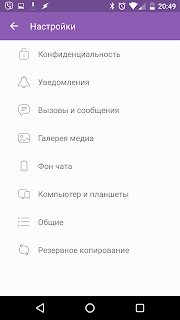

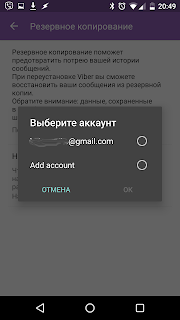

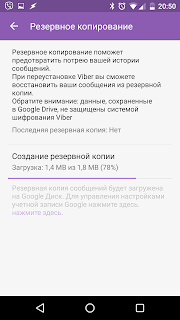
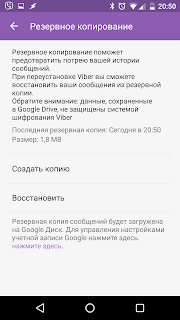
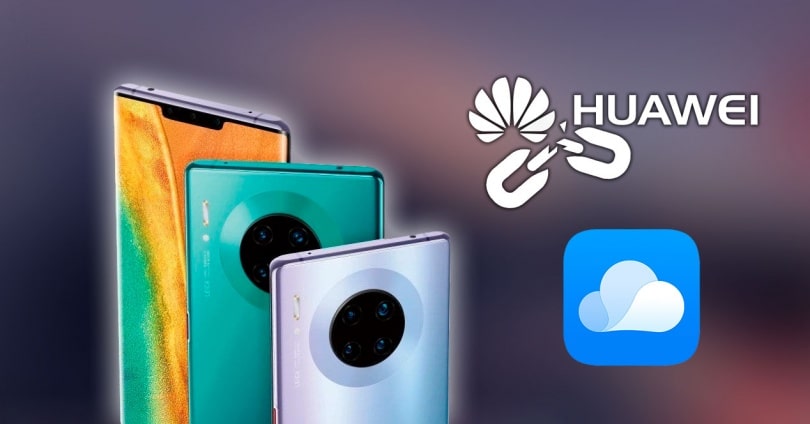









































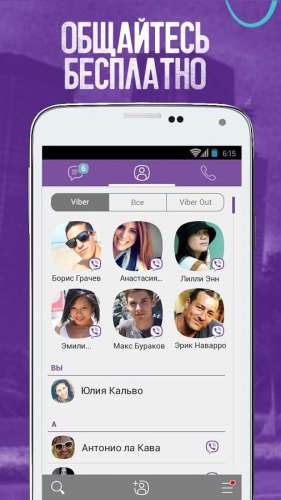
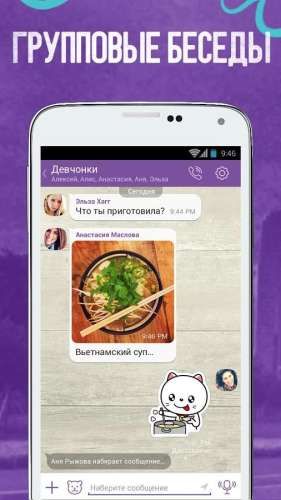


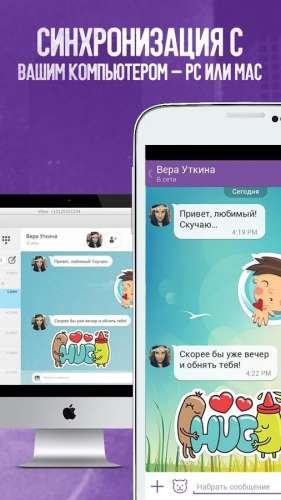


.jpg)

